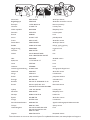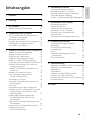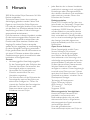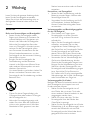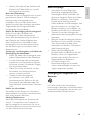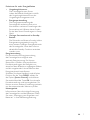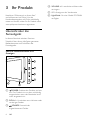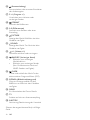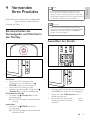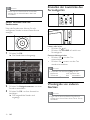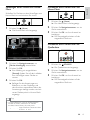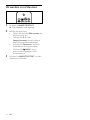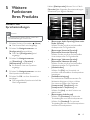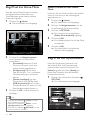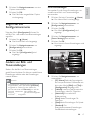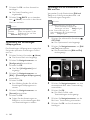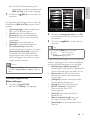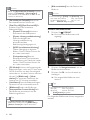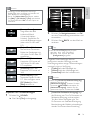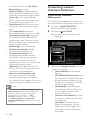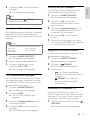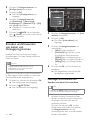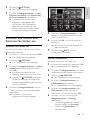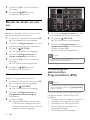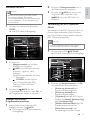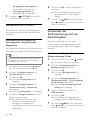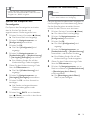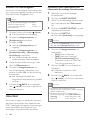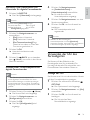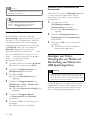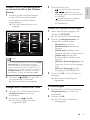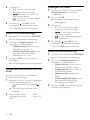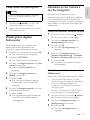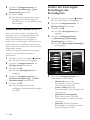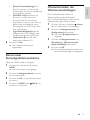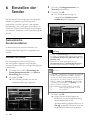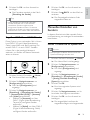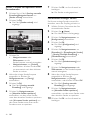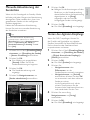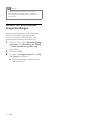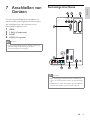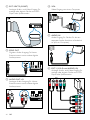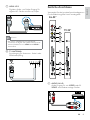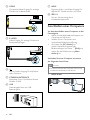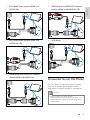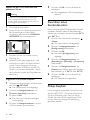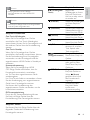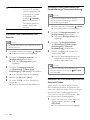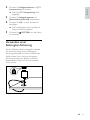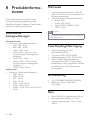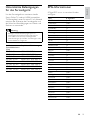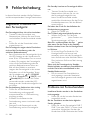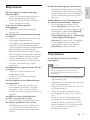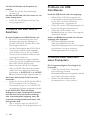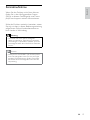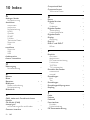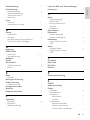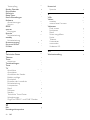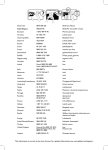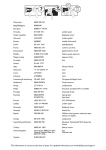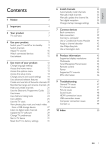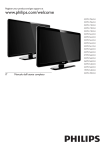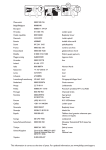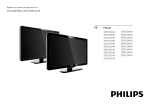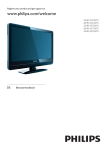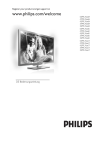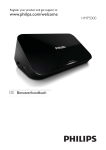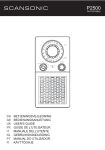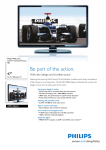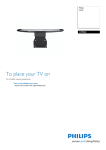Download Benutzerhandbuch
Transcript
Register your product and get support at
www.philips.com/welcome
Vollständiges Benutzerhandbuch
42PFL7864H
32PFL7864H
52PFL7404H
42PFL7404H
32PFL7404H
32PFL5624H
42PFL5624H
32PFL5624H
42PFL5624H
22PFL5614H
52PFL5604H
42PFL5604H
37PFL5604H
32PFL5604H
26PFL5604H
32PFL5404H
22PFL5604H
19PFL5404H
32PFL3904H
Model
Serial
www.philips.com/support
Österreich
0810 000205
€0.07 pro Minute
België/Belgique
078250145
€0.06 Per minuut/Par minute
България
+3592 489 99 96
Местен разговор
Hrvatska
01 6403 776
Lokalni poziv
Česká republika
800142840
Bezplatný hovor
Danmark
3525 8759
Lokalt opkald
Estonia
6008600
local
Suomi
09 2311 3415
paikallispuhelu
France
0821 611655
€0.09 Par minute
Deutschland
01803 386 852
€0.09 pro Minute
Ελλάδα
0 0800 3122 1280
Κλήση χωρίς χρέωση
Magyarország
0680018189
Ingyenes hívás
Hrvatska
0800 222778
free
Ireland
North 0800 055 6882
South 1800-PHILIPS 7445477
free
Italia
840320086
€0.08 Al minuto
Қазақстан
+7 727 250 66 17
local
Latvia
52737691
local
Lithuania
67228896
local
Luxemburg/Luxembourg
40 6661 5644
Ortsgespräch/Appel local
Nederland
0900 8407
€0.10 Per minuut
Norge
2270 8111
Lokalsamtale
Polska
(022) 3491504
połączenie lokalne
Portugal
800 780 903
Chamada local
România
031-810 71 25/0800-89 49 10
Apel local
Россия
Moscow (495) 961-1111
Outside Moscow 8-800-200-0880
Местный звонок
Србија
+381 114 440 841
Lokalni poziv
Slovensko
0800 004537
Bezplatný hovor
Slovenija
00386 12 80 95 00
lokalni klic
España
902 888 784
€0.10 Por minuto
Sverige
08 5792 9100
Lokalsamtal
Suisse/Schweiz/Svizzera
0844 800 544
Appel local/Ortsgespräch/Chiamata locale
Türkiye
0800 261 3302
Şehiriçi arama
United Kingdom
General No: 0870 900 9070
General National Rate No:
0870 911 0036
local
Україна
8-800-500-69-70
Місцевий виклик
This information is correct at the time of press. For updated information, see www.philips.com/support.
Inhaltsangabe
2
2 Wichtig 4
3 Ihr Produkt 8
Übersicht über das Fernsehgerät 8
4 Verwenden Ihres Produkts 11
Ein-/Ausschalten des Fernsehgeräts und
Wechsel in den Standby 11
Auswählen der Sender 11
Einstellen der Lautstärke des Fernsehgeräts 12
Wiedergabe von anderen Geräten 12
Verwenden von Videotext 14
5 Weitere Funktionen Ihres Produkts15
Ändern von Spracheinstellungen 15
Zugriff auf das Home-Menü 16
Zugriff auf das Optionsmenü 16
Zugriff auf das Konfigurationsmenü 17
Ändern von Bild- und Toneinstellungen 17
Verwendung weiterer Videotext-Funktionen22
Erstellen und Verwenden von Listen von
Vorzugsprogrammen 24
Sortieren und ordnen und benennen Sie
Sender um. 25
Blenden Sie Sender ein und aus. 26
Verwendung des elektronischen
Programmführers (EPG) 26
Verwenden von Timern 28
Verwenden der Kindersicherung und von
Altersfreigaben 28
Untertitel 30
Verwenden der Uhr des Fernsehgeräts 31
Anzeigen von Fotos, Wiedergabe von Musik
und Darstellung von Videos von USBSpeichergeräten 32
Wiedergeben digitaler Radiosender
35; Aktualisieren der Software des
Fernsehgeräts 35
Ändern der bevorzugten Einstellungen des
Fernsehgeräts 36
Starten einer Fernsehgerätdemonstration 37
Wiederherstellen der
Werksvoreinstellungen 37
Automatische Senderinstallation 38
Manuelles Einstellen von Sendern 39
Manuelle Aktualisierung der Senderliste 41
Testen des digitalen Empfangs 41
Ändern von Einschaltmeldungseinstellungen42
7 Anschließen von Geräten 43
Rückseitige Anschlüsse
Seitliche Anschlüsse
Anschließen eines Computers
Verwenden Sie ein CA-Modul.
Zuordnen eines Senderdecoders
Philips Easylink
Verwenden einer Kensington-Sicherung
43
45
46
47
48
48
51
8 Produktinformationen 52
Unterstützte Anzeigeauflösungen
Multimedia
Tuner/Empfang/Übertragung
Fernbedienung
Netz
Unterstützte Befestigungen für das Fernsehgerät
EPG-Informationen
52
52
52
52
52
53
53
9 Fehlerbehebung 54
Allgemeine Probleme mit dem Fernsehgerät54
Probleme mit Fernsehsendern 54
Bildprobleme 55
Tonprobleme 55
Probleme mit dem HDMI-Anschluss 56
Probleme mit USB-Anschlüssen 56
Probleme beim Anschluss eines Computers56
Kontaktaufnahme 57
10 Index 58
DE
1
D e u ts ch
1 Hinweis
6 Einstellen der Sender 38
1 Hinweis
2009 © Koninklijke Philips Electronics N.V. Alle
Rechte vorbehalten.
Technische Daten können ohne vorherige
Ankündigung geändert werden. Marken sind
Eigentum von Koninklijke Philips Electronics
N.V oder den jeweiligen Inhabern. Philips behält
sich das Recht vor, Produkte jederzeit ohne die
Verpflichtung zu ändern, frühere Lieferungen
entsprechend nachzubessern.
Die Informationen in diesem Handbuch werden
für den bestimmungsgemäßen Gebrauch des
Systems als angemessen erachtet. Wenn das
Produkt oder seine einzelnen Module oder
Vorgänge für andere Zwecke verwendet
werden als hier angegeben, ist eine Bestätigung
für deren Richtigkeit und Eignung einzuholen.
Philips gewährleistet, dass die Informationen an
sich keine US-Patente verletzen. Alle anderen
Gewährleistungen, gleich ob ausdrücklich oder
konkludent, sind ausgeschlossen.
Garantie
• Verletzungsgefahr, Beschädigungsgefahr
für das Fernsehgerät oder Erlöschen der
Garantie! Versuchen Sie keinesfalls, das
Fernsehgerät selbst zu reparieren.
• Verwenden Sie Fernsehgerät und
Zubehör ausschließlich wie vom
Hersteller vorgesehen.
• Der Warnhinweis auf der Rückseite des
Fernsehgeräts weist auf das Risiko von
elektrischen Schlägen hin. Öffnen Sie
niemals das Gehäuse des Fernsehgeräts.
Wenden Sie sich bei Service- oder
Reparturarbeiten stets an den
Kundenservice von Philips.
2
DE
•
Jeder Betrieb, der in diesem Handbuch
ausdrücklich untersagt wird, und jegliche
Einstellungen oder Montageverfahren,
die in diesem Handbuch nicht empfohlen
oder autorisiert werden, führen zum
Erlöschen der Garantie.
Pixeleigenschaften
Dieses LCD-Produkt verfügt über eine
hohe Anzahl von Farbpixeln. Obwohl der
Prozentsatz der funktionsfähigen Pixel
mindestens 99,999 % beträgt, können
auf dem Bildschirm permanent dunkle
oder helle Lichtpunkte (rot, grün oder
blau) vorhanden sein. Hierbei handelt es
sich um eine bauartbedingte Eigenschaft
der Anzeige (innerhalb allgemeiner
Industriestandards) und nicht um eine
Fehlfunktion.
Open-Source-Software
Dieses Fernsehgerät enthält OpenSource-Software. Philips bietet
hiermit an, auf Anfrage und gegen
eine Gebühr, die die tatsächlichen
Vertriebskosten nicht übersteigt, eine
vollständige computerlesbare Kopie des
entsprechenden Quellcodes auf einem
für den elektronischen Datenaustausch
üblichen Medium zu liefern oder
verfügbar zu machen. Dieses Angebot gilt
innerhalb eines Zeitraums von 3 Jahren
nach dem Kauf dieses Produkts. Um den
Quellcode zu erhalten, schreiben Sie an
Development Manager
Technology & Development
Philips Consumer Lifestyle
620A Lorong 1, Toa Payoh
TP1, Level 3
Singapore 319762
Elektromagnetische Verträglichkeit
Koninklijke Philips Electronics N.V.
produziert und vertreibt viele
Endkundenprodukte, die, wie jedes
elektronische Gerät im Allgemeinen,
elektromagnetische Signale aussenden
und empfangen können.
Eines der grundsätzlichen
Unternehmensprinzipien von Philips ist
1
2
3
Copyright
D e u ts ch
es, für unsere Produkte alle notwendigen
Gesundheits- und Sicherheitsmaßnahmen
zu ergreifen, um allen anwendbaren
rechtlichen Anforderungen zu
entsprechen und die zum Zeitpunkt der
Herstellung des Produkts anwendbaren
EMV-Normen in vollem Maße
einzuhalten.
Philips verpflichtet sich, Produkte
zu entwickeln, herzustellen und zu
vertreiben, die keine gesundheitlichen
Probleme hervorrufen. Philips kann
wissenschaftlichen Studien zufolge
bestätigen, dass die Produkte von Philips
bei ordnungs- und zweckgemäßem
Gebrauch sicher sind.
Philips beteiligt sich aktiv an der
Entwicklung internationaler EMV- und
Sicherheitsstandards und kann seine
Produkte dadurch zu einem frühen
Zeitpunkt den neuen Standards anpassen.
Netzsicherung (nur Großbritannien)
Dieses Fernsehgerät ist mit einem
geprüften Kunststoffnetzstecker
ausgestattet. Sollte es erforderlich
werden, die Netzsicherung
auszuwechseln, muss diese durch eine
Sicherung mit denselben Werten
ersetzt werden, wie sie auf dem Stecker
angegeben sind (z. B. 10 A).
VESA, FDMI und das Logo für VESA-kompatible
Montage sind Marken der Video Electronics
Standards Association.
Windows Media ist eine Marke oder eine
eingetragene Marke der Microsoft Corporation
in den USA und/oder anderen Ländern.
® Kensington und Micro Saver sind in den
USA eingetragene Marken von ACCO World
mit erteilten Eintragungen und anhängigen
Anmeldungen in anderen Ländern weltweit.
Alle anderen eingetragenen Marken und nicht
eingetragenen Marken sind Eigentum der
jeweiligen Inhaber.
Hergestellt unter der Lizenz von BBE Sound,
Inc. Lizenziert von BBE, Inc. unter einem oder
mehreren der folgenden US-Patente: 5510752,
5736897. BBE und das BBE-Symbol sind
eingetragene Marken von BBE Sound Inc.
Entfernen Sie die Sicherungsabdeckung
und die Sicherung.
Die Ersatzsicherung muss BS
1362 entsprechen und das ASTAPrüfzeichen tragen. Sollte die Sicherung
verlorengehen, wenden Sie sich an
Ihren Händler, um den richtigen Typ zu
ermitteln.
Setzen Sie die Sicherungsabdeckung
wieder auf.
Um die Kompatibilität mit der EMV-Direktive
aufrechtzuerhalten, darf der Netzstecker nicht
vom Netzkabel entfernt werden.
DE
3
2 Wichtig
Lesen Sie bitte die gesamte Anleitung durch,
bevor Sie das Fernsehgerät verwenden.
Wenn Sie sich bei der Verwendung nicht an
die folgenden Hinweise halten, erlischt Ihre
Garantie.
Sicherheit
Risiko von Stromschlägen und Brandgefahr!
• Setzen Sie das Fernsehgerät weder
Regen noch Wasser aus. Platzieren Sie
niemals Behälter mit Flüssigkeiten wie
Vasen in der Nähe des Fernsehgeräts.
Wenn das Fernsehgerät außen oder
innen mit Flüssigkeit in Kontakt kommt,
nehmen Sie das Fernsehgerät sofort
vom Stromnetz. Kontaktieren Sie das
Philips Kundendienstzentrum, um das
Fernsehgerät vor der erneuten Nutzung
überprüfen zu lassen.
• Bringen Sie das Fernsehgerät, die
Fernbedienung und die Batterien
niemals in die Nähe von offenem Feuer
oder anderen Wärmequellen wie auch
direktem Sonnenlicht.
Um einen Brand zu verhindern, halten Sie
Kerzen und andere Flammen stets vom
Fernsehgerät, der Fernbedienung und den
Batterien fern.
•
•
Führen Sie keine Gegenstände in die
Lüftungsschlitze oder andere Öffnungen
des Fernsehgeräts ein.
Wenn das Fernsehgerät geneigt wird,
stellen Sie sicher, dass das Stromkabel
nicht zu sehr gespannt wird. Wird das
Netzkabel zu sehr gespannt, kann der
4
DE
Stecker herausrutschen oder ein Brand
entstehen.
Kurzschluss- und Feuergefahr!
• Setzen Sie die Fernbedienung und die
Batterien niemals Regen, Wasser oder
übermäßiger Hitze aus.
• Vermeiden Sie die Ausübung von Kraft
auf Steckdosen. Lockere Steckdosen
können Funkenüberschlag oder Feuer
verursachen.
Verletzungsgefahr und Beschädigungsgefahr
für das Fernsehgerät!
• Zum Heben und Tragen eines
Fernsehgeräts mit einem Gewicht
von über 25 kg sind zwei Personen
erforderlich.
• Wenn Sie das Fernsehgerät stehend
aufstellen, verwenden Sie nur den
mitgelieferten Sockel. Befestigen Sie
den Sockel fest am Fernsehgerät. Stellen
Sie das Fernsehgerät auf eine flache,
ebene Fläche, die für das Gewicht des
Fernsehers und des Sockels geeignet ist.
• Verwenden Sie bei Wandmontage des
Geräts eine Wandhalterung, die das
Gewicht des Fernsehgeräts tragen kann.
Bringen Sie die Wandhalterung an einer
Wand an, die das Gesamtgewicht von
Fernsehgerät und Wandhalterung tragen
kann. Koninklijke Philips Electronics
N.V. haftet nicht für eine unsachgemäße
Wandmontage, die Unfälle, Verletzungen
oder Sachschäden zur Folge hat.
Verletzungsgefahr für Kinder!
Befolgen Sie diese Sicherheitshinweise, damit
das Fernsehgerät nicht kippen kann und
Kinder verletzen könnte:
• Stellen Sie das Fernsehgerät nie auf
eine Fläche, die mit einem Tuch oder
einem anderen Material bedeckt ist, das
weggezogen werden kann.
• Stellen Sie sicher, dass kein Teil des
Fernsehgeräts über die Ränder der
Oberfläche hinausragt.
• Stellen Sie das Fernsehgerät nie auf hohe
Möbelstücke (z. B. ein Bücherregal), ohne
sowohl das Möbelstück als auch das
Fernsehgerät an der Wand oder durch
geeignete Hilfsmittel zu sichern.
Weisen Sie Kinder auf die Gefahren des
Kletterns auf Möbelstücke hin, um das
Fernsehgerät zu erreichen.
Risiko der Überhitzung!
Platzieren Sie das Fernsehgerät nicht in einem
geschlossenen Bereich. Das Fernsehgerät
benötigt einen Lüftungsabstand von
mindestens 10 cm um das Gerät herum.
Stellen Sie sicher, dass Vorhänge und andere
Gegenstände die Lüftungsschlitze des
Fernsehgeräts nicht abdecken.
Gefahr der Beschädigung des Fernsehgeräts!
Stellen Sie vor dem Verbinden des
Fernsehgeräts mit dem Netzanschluss
sicher, dass die Netzspannung mit dem auf
der Rückseite des Geräts aufgedruckten
Wert übereinstimmt. Verbinden Sie das
Fernsehgerät nicht mit dem Netzanschluss,
falls die Spannung nicht mit diesem Wert
übereinstimmt.
Verletzungs- und Feuergefahr und Gefahr der
Beschädigung des Netzkabels!
• Stellen Sie weder das Fernsehgerät noch
andere Gegenstände auf das Netzkabel.
• Um das Stromkabel des Fernsehgeräts
problemlos vom Netzanschluss trennen
zu können, müssen Sie jederzeit Zugang
zum Stromkabel haben.
• Ziehen Sie immer am Stecker, um das
Stromkabel vom Netzanschluss zu
trennen, niemals am Kabel.
• Trennen Sie das Fernsehgerät
vor Gewittern vom Netz- und
Antennenanschluss. Berühren Sie das
Fernsehgerät, das Netzkabel oder das
Antennenkabel während eines Gewitters
nicht.
Gefahr von Hörschäden!
Vermeiden Sie den Einsatz von Ohrhörern
oder Kopfhörern bei hohen Lautstärken bzw.
über einen längeren Zeitraum.
Niedrige Temperaturen
Wenn das Fernsehgerät bei Temperaturen
unter 5 °C transportiert wird, packen Sie
das Fernsehgerät aus und warten Sie, bis es
Zimmertemperatur erreicht hat, bevor Sie es
mit dem Netzanschluss verbinden.
Bildschirmpflege
•
•
•
•
•
Vermeiden Sie nach Möglichkeit
die Anzeige unbeweglicher Bilder.
Unbewegliche Bilder sind Bilder, die
über einen längeren Zeitraum auf dem
Bildschirm verbleiben. Dazu zählen
beispielsweise Bildschirmmenüs,
schwarze Balken und Zeitanzeigen. Falls
dies nicht möglich ist, verringern Sie
Bildschirmkontrast und -helligkeit, um
Schäden am Bildschirm zu vermeiden.
Trennen Sie vor dem Reinigen den
Netzstecker des Fernsehgeräts von der
Steckdose.
Reinigen Sie das Fernsehgerät und den
Rahmen mit einem weichen, feuchten
Tuch. Verwenden Sie dabei keine
Substanzen wie Alkohol, Chemikalien
oder Haushaltsreiniger.
Gefahr der Beschädigung des
Fernsehbildschirms! Berühren Sie den
Bildschirm nicht mit Gegeständen,
drücken oder streifen Sie nicht mit
Gegenständen am Bildschirm.
Um Verformungen und
Farbausbleichungen zu vermeiden,
müssen Wassertropfen so rasch wie
möglich abgewischt werden.
D e u ts ch
•
Entsorgung von Altgeräten und
Batterien
Ihr Gerät wurde unter Verwendung
hochwertiger Materialien und Komponenten
entwickelt und hergestellt, die recycelt und
wiederverwendet werden können.
DE
5
ECO-Green
Befindet sich dieses Symbol (durchgestrichene
Abfalltonne auf Rädern) auf dem Gerät,
bedeutet dies, dass für dieses Gerät die
Europäische Richtlinie 2002/96/EG gilt.
Informieren Sie sich über die örtlichen
Bestimmungen zur getrennten Sammlung
elektrischer und elektronischer Geräte.
Richten Sie sich nach den örtlichen
Bestimmungen und entsorgen Sie Altgeräte
nicht über Ihren Hausmüll.
Durch die korrekte Entsorgung Ihrer Altgeräte
werden Umwelt und Menschen vor möglichen
negativen Folgen geschützt.
Ihr Produkt enthält Batterien, die der
Europäischen Richtlinie 2006/66/EG
unterliegen. Diese dürfen nicht mit dem
normalen Hausmüll entsorgt werden.
Bitte informieren Sie sich über die örtlichen
Bestimmungen zur gesonderten Entsorgung
von Batterien, da durch die korrekte
Entsorgung Umwelt und Menschen vor
möglichen negativen Folgen geschützt werden.
6
DE
•
•
Hohe Energieeffizienz
Geringer Stromverbrauch im StandbyBetrieb
• Recyclingfreundlich
Philips legt Wert darauf, seine innovativen
Produkte so umweltverträglich wie möglich
zu gestalten. Wir bemühen uns um mehr
Umweltfreundlichkeit bei der Herstellung, um
das Reduzieren schädlicher Substanzen und
um eine energieeffiziente Nutzung. Unseren
Kunden geben wir Hinweise zur Entsorgung
und wir achten auf die Eignung der Produkte
für das Recycling.
Dank unserer Bemühungen wurde dieses
Fernsehgerät mit dem EU-Umweltzeichen, der
Blume, ausgezeichnet. Weitere Informationen
hierzu erhalten Sie unter www.ecolabel.eu.
Nähere Informationen zum Stromverbrauch
im Standby-Betrieb, zur Garantie, zu
Ersatzteilen und zum Recycling dieses
Fernsehgeräts finden Sie auf der Philips
Website für Ihr Land unter www.philips.com.
Dieses Fernsehgerät ist mit Funktionen
ausgestattet, die zur energieeffizienten
Nutzung beitragen. Dieses Fernsehgerät
wurde für seine Umweltverträglichkeit mit
dem EU-Umweltzeichen ausgezeichnet.
D e u ts ch
Funktionen für mehr Energieeffizienz
• Umgebungslichtsensor
Das Fernsehgerät spart Strom,
indem die Bildschirmhelligkeit mithilfe
des Umgebungslichtsensors an das
Umgebungslicht angepasst wird.
• Energiespareinstellung
Die Energiespareinstellung des
Fernsehgeräts reduziert durch eine
Kombination mehrerer Einstellungen den
Stromverbrauch. Näheres hierzu finden
Sie bei den Smart-Einstellungen im SetupMenü.
• Geringer Stromverbrauch im StandbyBetrieb
Die führende und überaus fortschrittliche
Energieversorgungstechnik sorgt für
einen extrem niedrigen Energieverbrauch
des Fernsehgeräts, ohne dass auf eine
dauerhafte Standby-Funktion verzichtet
werden muss.
Energieverwaltung
Die fortschrittliche Energieverwaltung
des Fernsehgeräts ermöglicht eine
optimale Energienutzung. Sie können
überprüfen, inwiefern Ihre persönlichen
Fernseheinstellungen, die Helligkeit von
aktuell auf dem Bildschirm angezeigten Bildern
und die umgebenden Lichtverhältnisse den
Energieverbrauch beeinflussen.
Schließen Sie dieses Handbuch und drücken
Drücken Sie die Taste DEMO, wählen Sie
die Option [Active Control], und drücken
Sie anschließend die Taste OK. Ihre aktuelle
Fernseheinstellung wird hervorgehoben. Sie
können zu einer anderen Einstellung wechseln,
um die entsprechenden Werte zu prüfen.
Nutzungsende
Informationen über die richtige Entsorgung
des Fernsehgeräts und der Batterien finden
Sie unter „Entsorgung von Altgeräten und
Batterien“ in Ihrer Bedienungsanleitung.
DE
7
3 Ihr Produkt
d VOLUME +/-: Lautstärke erhöhen oder
verringern
e LED-Anzeige an der Vorderseite
Herzlichen Glückwunsch zu Ihrem Kauf
und willkommen bei Philips! Um das
Kundendienstangebot von Philips vollständig
nutzen zu können, sollten Sie Ihr Produkt unter
www.philips.com/welcome registrieren.
Übersicht über das
Fernsehgerät
In diesem Abschnitt erhalten Sie einen
Überblick über die am häufigsten genutzten
Bedienelemente und Funktionen des
Fernsehgeräts.
Seitliche Bedienelemente und
Anzeigen
4
3
2
1
6
a
5
POWER: Schaltet das Produkt ein bzw.
aus. Das Produkt ist nur dann vollständig
ausgeschaltet, wenn das Netzkabel nicht
mehr eingesteckt ist.
b P/CH +/-: Umschalten zum nächsten oder
vorherigen Sender.
c
SOURCE: Auswahl der
angeschlossenen Geräte
8
DE
f LightGuide : Nur bei Modell PFL7864H
verfügbar.
a
1
28
2
27
3
4
5
26
25
24
6
7
8
9
23
22
10
11
12
13
14
15
16
17
18
b MHEG/TELETEXT
Ein-/Ausschalten des Videotexts
c
20
SOURCE
Auswahl der angeschlossenen Geräte
d Farbtasten
Auswahl von Aufgaben oder Optionen.
e AD (Audio-Beschreibung)
Nur Großbritannien: Aktiviert den
Audio-Kommentar für Sehbehinderte.
Nicht bei allen Modellen verfügbar.
f
(Home)
Ein-/Ausschalten des Home-Menüs
g
OPTIONS
Zugriff auf Optionen für die aktuelle
Aktivität oder Auswahl
h OK
Bestätigung einer Eingabe oder Auswahl
i
(Navigationstasten)
Navigiert durch die Menüs.
j
INFO
Anzeige von Programminformationen,
falls verfügbar
k
(Zurück)
Sucht rückwärts.*
l
(Vorwärts)
Sucht vorwärts.*
m
(Wiedergabe/Pause)
Start, Unterbrechung oder erneute
Wiedergabe.*
n
(Aufnahme)
Startet oder stoppt die
Videoaufzeichnung.*
o
(Anhalten)
Beendet die Wiedergabe.*
19
21
(Standby-Ein)
Schaltet das Fernsehgerät in den
Standby, wenn es eingeschaltet ist.
• Schaltet das Fernsehgerät aus dem
Standby ein.
•
D e u ts ch
Fernbedienung
DE
9
p
(Stummschaltung)
Stummschalten oder erneutes Einschalten
der Audioausgabe
q P +/- (Program +/-)
Umschalten zum nächsten oder
vorherigen Sender.
r
FORMAT
Auswahl des Bildformats
s 0-9 (Zifferntasten)
Auswahl eines Senders oder einer
Einstellung.
t
PICTURE
Anzeige des Menüs Bild.Nicht bei allen
Modellen verfügbar.
u
SOUND
Anzeige des Menüs Ton.Nicht bei allen
Modellen verfügbar.
v
+/- (Volume +/-)
Lautstärke erhöhen oder verringern
w
x
BACKP/P (Vorheriger Kanal)
Rückkehr zum vorherigen
Menübildschirm
• Rückkehr zum vorherigen Sender
(Nur Großbritannien: Nicht auf
MHEG-Sendern verfügbar).
•
GUIDE
Öffnet und schließt das Menü für den
elektronischen Programmführer (EPG).
y SCENEA (Bildschirmhintergrund)
Zeigt ein Hintergrundbild auf dem
Bildschirm an.Nicht bei allen Modellen
verfügbar.
z DEMO
Ein-/Ausschalten des Demo-Menüs
{ TV
Schaltet zurück zum Antennenempfang.
| SUBTITLE
Aktivierung/Deaktivierung der Untertitel
*Steuert das angeschlossene EasyLink-fähige
Gerät.
10
DE
Tipp
•• Ihr Fernsehgerät verbraucht zwar nur sehr
wenig Strom im Standby-Modus, dennoch
besteht weiterhin Stromverbrauch. Wird das
Fernsehgerät längere Zeit nicht genutzt, ziehen
Sie das Stromkabel aus der Steckdose.
Dieser Abschnitt erläutert die grundlegenden
Funktionen (siehe ‘Weitere Funktionen Ihres
Produkts’ auf Seite 13).
Hinweis
•• Wenn Sie Ihre Fernbedienung nicht finden
können und das Fernsehgerät aus dem Standby
einschalten möchten, drücken Sie P/CH +/seitlich am Fernsehgerät.
Ein-/Ausschalten des
Fernsehgeräts und Wechsel in
den Standby
Auswählen der Sender
Einschalten
• Wenn die LED-Anzeige an der
Vorderseite aus ist, drücken Sie
POWER seitlich am Fernsehgerät.
• Wenn die LED-Anzeige an der
Vorderseite rot leuchtet, drücken Sie
(Standby-Ein) auf der Fernbedienung.
Umschalten auf Standby
• Drücken Sie (Standby-Ein) auf der
Fernbedienung.
»» Die LED-Anzeige an der Vorderseite
wird rot.
Ausschalten
• Drücken Sie POWER seitlich am
Fernsehgerät.
»» Die LED-Anzeige an der Vorderseite
schaltet sich aus.
•
•
•
Drücken Sie P +/- auf der Fernbedienung
oder P/CH +/- seitlich am Fernsehgerät.
Geben Sie über Zifferntasten eine
Sendernummer ein.
Verwenden Sie das Sender raster (siehe
‘Sender wechseln über das Senderraster’
auf Seite 10).
DE
11
D e u ts ch
4 Verwenden
Ihres Produkts
Hinweis
•• Wenn Sie eine Favoritenliste verwenden,
Einstellen der Lautstärke des
Fernsehgeräts
können Sie nur diese Kanäle in der Liste
auswählen.
Sender wechseln über das
Senderraster
Über das Senderraster können Sie alle
verfügbaren Sender in einem Rasterformat
anzeigen.
1
Drücken Sie OK.
»» Die Senderliste wird angezeigt.
1 2 3 4 5
6 7 RTL 8 8 9 10
11 12 13 14 15
166 177 1 8 1 9 20
2
3
12
Ned 1
N d2
Ned
SBSS 6
RTL 7
B 1
BBC
BBC 2
Comedy
ed
edy
CNN
NN
N
Ned 3
RTL 4
RTL 5
Net 5
Nickelo
elo
KetNet
KetN
Net
et
Discover
ve
ver
National
onal
on
a
Euro
ros
osp
sp
sp
Animal
ma
mal
HBO
BO
Drücken Sie Navigationstasten, um einen
Sender auszuwählen.
Drücken Sie OK, um Ihre Auswahl zu
bestätigen.
»» Der ausgewählte Sender wird
angezeigt.
DE
Lauter oder leiser
• Drücken Sie +/-.
• Drücken Sie VOLUME +/- seitlich am
Fernsehgerät.
Stummschaltung ein/aus
• Drücken Sie , um den Ton
auszuschalten.
• Drücken Sie erneut, um den Ton
wieder einzuschalten.
Hinweis
•• Verwenden Sie das Menü [Ton], um die
Kopfhörerlautstärke (siehe ‘Anpassen der
Toneinstellungen’ auf Seite 19) einzustellen.
Wiedergabe von anderen
Geräten
Hinweis
•• Fügen Sie für einen einfachen Zugriff neue
Geräte dem Home-Menü hinzu, bevor Sie sie
auswählen.
Auswählen eines Geräts über das
Home-Menü
D e u ts ch
Hinzufügen eines Geräts zum HomeMenü
Schließen Sie Geräte vor dem Hinzufügen zum
Home-Menü an und schalten Sie sie ein.
1
1
Drücken Sie (Home).
»» Das Home-Menü wird angezeigt.
2
3
Drücken Sie (Home).
»» Das Home-Menü wird angezeigt.
Drücken Sie Navigationstasten, um ein
Gerät auszuwählen.
Drücken Sie OK, um Ihre Auswahl zu
bestätigen.
»» Das Fernsehgerät schaltet auf das
ausgewählte Gerät um.
Gerät
hinzufügen
Fernsehen
USB durchsuchen
n
Konfiguration
2
3
4
Auswählen eines Geräts über die
Quellenliste
Drücken Sie Navigationstasten, um
[Geräte hinzufügen] auszuwählen.
1
Drücken Sie OK.
»» Eine Meldung mit ausgewähltem
[Starten] fordert Sie auf, den Leitfaden
zum Hinzufügen neuer Geräte zu
starten.
2
Drücken Sie OK.
»» Befolgen Sie die Anweisungen am
Bildschirm, um den Gerätetyp und
den Anschluss auszuwählen. Wenn alle
Anweisungen befolgt wurden, wird ein
neues Gerätesymbol im Home-Menü
angezeigt.
3
Drücken Sie
SOURCE.
»» Die Quellenliste wird angezeigt.
Drücken Sie Navigationstasten, um ein
Gerät auszuwählen.
Drücken Sie OK, um Ihre Auswahl zu
bestätigen.
»» Das Fernsehgerät schaltet auf das
ausgewählte Gerät um.
Tipp
•• Um den Bildschirm nicht zu unübersichtlich
werden zu lassen, entfernen Sie Geräte
aus dem Home-Menü, die nicht mehr
angeschlossen (siehe ‘Entfernt Geräte aus dem
Home-Menü.’ auf Seite 14) sind.
DE
13
Verwenden von Videotext
1
2
3
14
Drücken SieMHEG/TELETEXT.
»» Der Videotext wird angezeigt.
Wählen Sie eine Seite:
• Geben Sie über die Zifferntasten die
Seitennummer ein.
• Drücken Sie P +/- oder
Navigationstasten, um die nächste
oder vorherige Seite anzuzeigen.
• Drücken Sie Farbtasten, um einen
farbkodierten Eintrag zu wählen.
• Drücken Sie
BACK, um zu
einer vorher angezeigten Seite
zurückzukehren.
Drücken Sie MHEG/TELETEXT, um den
Videotext zu beenden.
DE
Neben [Menüsprache] können Sie im Menü
[Sprachen] die folgenden Spracheinstellungen
vornehmen (nur digitale Sender):
Ändern von
Spracheinstellungen
Hinweis
Sprachen
Menüsprache
Einst
n ellung der Sen
nder
Bevorzu
Bevorz
Be
ugte Audio
di Sprach
hee
h
Danskk
Beevorzugte Einstel
B
Einstellungen
instt llungen
instel
Alter
Al
ernative
ern
er
iive
ve A
Audio
udio
diio S
Sp he
Sprach
Deutsch
D
t h
Decod
Decoder
e err
Bevorz
orzugte
ugte
gte Unterti
g
ntertitel
tel Sp
Sprac
rach
rache
EÏÏËÓÈÎο
Uhr
hr
Alternative
Altern
Alt
a
Untertitel
Untert
itel
el Sprach
prache
rache
che
English
CeŠttin
na
Bevorzugte
ugte
gt Videotextt S
Sprache
Werksv
rksv
k oreins
oreinstell.
ell. wiederh
hersteellen
Español
Españ
Alternative
Altern
ve Videot
Videotext
ideot
d ext
xt Sprache
r
Français
Franç
rançais
ai
Hörbehinde
dertt
Hrvatski
Hrvat
sk
•• Überspringen Sie diesen Schritt, wenn Ihre
Spracheinstellungen korrekt sind.
1
2
3
4
5
Drücken Sie beim Fernsehen (Home).
»» Das Home-Menü wird angezeigt.
Drücken Sie Navigationstasten, um
[Konfiguration] auszuwählen.
»» Das Menü [Konfiguration] wird
angezeigt.
Drücken Sie Navigationstasten,
um [Einstellung] > [Sprachen] >
[Menüsprache] auszuwählen.
»» Es wird eine Liste von Sprachen
angezeigt.
•
•
•
•
Drücken Sie Navigationstasten, um eine
Menüsprache auszuwählen.
Drücken Sie OK, um Ihre Auswahl zu
bestätigen.
»» Die ausgewählte Sprache wird auf das
Menü angewendet.
•
•
[Bevorzugte Audio Sprache]/[Alternative
Audio Sprache]
Wählen Sie die primäre und sekundäre
Audiosprache für Digitalkanäle.
[Bevorzugte Untertitel Sprache]/
[Alternative Untertitel Sprache]
Wählen Sie die primäre und sekundäre
Untertitelsprache für Digitalkanäle.
[Bevorzugte Videotext Sprache]/
[Alternative Videotext Sprache]
Wählen Sie die primäre und sekundäre
Videotextsprache für Digitalkanäle.
[Hörbehindert]
Wählen Sie [Ein], um Untertitel mit
primären und sekundären Audiosprachen
anzuzeigen.
[Sehbeeinträchtigung]
Um zusätzliche Audiokommentare für
Sehbeeinträchtigte zu hören, wählen
Sie, wenn verfügbar, die Optionen
[Lautsprecher], [Kopfhörer] oder
[Lautsprecher + Kopfhörer] aus.
Wählen Sie [Aus], um die Funktion zu
deaktivieren.
[Bevorzugtes Audioformat]
Wählen Sie [Erweitert] für optimale
Tonwiedergabe von Heimkinosystemen.
Wählen Sie [Standard] für optimale
Tonwiedergabe von Fernsehlautsprechern
und Basis-Soundsystemen.
DE
15
D e u ts ch
5 Weitere
Funktionen
Ihres Produkts
Zugriff auf das Home-Menü
Über das Home-Menü können Sie einfach
auf angeschlossene Geräte, Bild- und
Toneinstellungen sowie andere nützliche
Funktionen zugreifen.
1
Drücken Sie (Home).
»» Das Home-Menü wird angezeigt.
Entfernt Geräte aus dem HomeMenü.
Entfernen Sie ein Gerät aus dem Home-Menü,
wenn es nicht mehr an das Fernsehgerät
angeschlossen ist.
1
2
3
Gerät
hinzufügen
Fernsehen
USB durchsuchen
n
4
Konfiguration
5
2
3
Drücken Sie die Navigationstasten,
um ein Element im Home-Menü
auszuwählen:
• [Fernsehen]Schaltet als Quelle
zurück zur Antenne, wenn eine
andere Quelle ausgewählt ist.
• [Konfiguration]Öffnet Menüs,
über die Sie Bild-, Ton- und andere
Geräteeinstellungen vornehmen
können.
• [Geräte hinzufügen]Fügt dem
Home-Menü neue Geräte hinzu.
• [USB durchsuchen]Greift auf den
Content-Browser zu, wenn ein USBSpeichergerät angeschlossen ist.
Drücken Sie OK, um Ihre Auswahl zu
bestätigen.
Tipp
•• Drücken Sie jederzeit
(Home), um das
Home-Menü zu verlassen.
•• Drücken Sie jederzeit
BACK, um das
[Konfiguration]-Menü zu verlassen.
•• Drücken Sie jederzeit OPTIONS, um das
Optionsmenü zu verlassen.
16
DE
Drücken Sie (Home).
»» Das Home-Menü wird angezeigt.
Drücken Sie Navigationstasten, um das
zu entfernende Gerät auszuwählen.
Drücken SieOPTIONS.
»» Eine Liste wird mit ausgewähltem
[Dieses Gerät entfernen] angezeigt.
Drücken SieOK.
»» Eine Meldung fordert Sie auf, das Gerät
zu entfernen.
Drücken SieOK.
»» Das Home-Menü wird ohne das
entfernte Gerät angezeigt.
Zugriff auf das Optionsmenü
Über das Optionsmenü können Sie auf
die Leiste für Bild- und Toneinstellungen
und auf andere nützliche Funktionen wie
[Status] zugreifen. Das Menü [Status] gibt
Ihnen einen Überblick über die aktuellen
Fernsehinformationen.
1
Drücken Sie, während Sie fernsehen,
OPTIONS.
»» Das Optionsmenü wird angezeigt.
Sehbeein
Sehb
eeinträc
trächtig
htigung
ung
Lautstär
Laut
u stär
stärke-S
ke Sehbe
Sehbe
ehbeeint
eintträch
einträc
äc tigungg
äc
A Favo
Als
Fa
av rite
avo
av
ten ma
te
marki
ark
rki
rkie
kieren
k
Comm
Com
ommon
omm
m o
on
n inter
erfa
ace
ace
Status
Uhr
hr
h
3
Drücken Sie Navigationstasten, um eine
Option auszuwählen.
Drücken Sie OK.
»» Das Menü der ausgewählten Option
wird angezeigt.
Zugriff auf das
Konfigurationsmenü
Smart-Einstellungen
Verwenden Sie die Smart-Einstellungen, um
vordefinierte Bild- und Toneinstellungen
anzuwenden.
1
2
3
Über das Menü [Konfiguration] können Sie
auf Bild-, Ton- und andere Fernseheinstellungen
zugreifen.
4
Drücken Sie (Home).
»» Das Home-Menü wird angezeigt.
5
1
2
3
Drücken Sie Navigationstasten, um
[Konfiguration] auszuwählen.
Drücken Sie OK.
»» Das Menü [Konfiguration] wird
angezeigt.
D e u ts ch
2
Drücken Sie beim Fernsehen (Home).
»» Das Home-Menü wird angezeigt.
Drücken Sie Navigationstasten, um
[Konfiguration] auszuwählen.
Drücken Sie OK.
»» Das Menü [Konfiguration] wird
angezeigt.
Drücken Sie Navigationstasten, um
[Smart Settings] auszuwählen.
Drücken Sie OK.
»» Eine Liste mit Smart-Einstellungen wird
angezeigt.
PP-Werte
Lebhaft
Lebhaft
Natürlich
Cine
nema
ma
Ändern von Bild- und
Toneinstellungen
Ändern Sie die Bild- und Toneinstellungen
gemäß Ihren Vorlieben. Sie können vordefinierte
Einstellungen wählen oder die Einstellungen
manuell ändern.
Hinweis
•• Die Möglichkeit, Einstellungen zu ändern, ist
eingeschränkt, wenn der Modus [Geschäft]
eingestellt ist. Stellen Sie den Modus für
das Fernsehgerät auf [Zuhause], um auf alle
Fernseheinstellungen (siehe ‘Ändern der
bevorzugten Einstellungen des Fernsehgeräts’
auf Seite 34) zuzugreifen.
Spiel
Standard
Stan
da
6
Drücken Sie Navigationstasten, um
auszuwählen:
• [PP -Werte] Stellt das Fernsehgerät
auf Ihre persönlichen Präferenzen ein,
die in den Menüs [Bild] und [Ton] in
[Konfiguration] festgelegt sind.
• [Lebhaft] Intensive und dynamische
Einstellungen, ideal für Tageslicht.
• [Natürlich] Eine natürliche
Bildeinstellung.
• [Kino] Ideale Einstellungen für
Spielfilme.
• [Spiel]Ideale Einstellungen für Spiele.
• [Standard] Die
energiebewusstesten Einstellungen.
Standardwerkseinstellungen.
DE
17
7
8
Drücken Sie OK, um Ihre Auswahl zu
bestätigen.
»» Die Smart-Einstellung wird
angewendet.
Drücken Sie
BACK, um zu beenden,
bzw. (Home), um zurück in das HomeMenü zu wechseln.
Hinweis
•• [Smart Settings] ist auch über die
Erlebnisleiste (siehe ‘Verwenden Sie die
Erlebnisleiste für Bild und Ton.’ auf Seite
16)[Bild und Ton] verfügbar.
Verwenden Sie die Erlebnisleiste für
Bild und Ton.
Verwenden Sie die Erlebnisleiste [Bild und
Ton], um auf häufig verwendete Bild- und
Toneinstellungen zuzugreifen.
Hinweis
•• Alle Bildeinstellungen sind über das
Menü (siehe ‘Manuelles Anpassen der
Bildeinstellungen’ auf Seite 17)[Bild]verfügbar.
•• Alle Toneinstellungen sind über das Menü
(siehe ‘Anpassen der Toneinstellungen’ auf
Seite 19)[Ton]verfügbar.
1
Verwendung des EinstellungenHilfeprogramms
Das Einstellungen-Hilfeprogramm unterstützt
Sie bei den optimalen Einstellungen für Bild
und Ton.
1
2
3
4
5
6
7
18
2
Drücken Sie, während Sie fernsehen,
OPTIONS.
»» Das Optionsmenü wird angezeigt.
Drücken Sie Navigationstasten, um [Bild
und Ton] auszuwählen.
»» Die Auswahlübersicht [Bild und Ton]
wird angezeigt.
Drücken Sie beim Fernsehen (Home).
»» Das Home-Menü wird angezeigt.
Drücken Sie Navigationstasten, um
[Konfiguration] auszuwählen.
Drücken Sie OK.
»» Das Menü [Konfiguration] wird
angezeigt.
Drücken Sie Navigationstasten, um
[Bild] > [Einstellungen-Hilfeprogramm]
auszuwählen.
Drücken Sie OK.
»» Eine Meldung fordert Sie auf, das
Einstellungen-Hilfeprogramm zu
starten.
Drücken Sie Navigationstasten, um
[Starten] auszuwählen.
Drücken Sie OK.
»» Folgen Sie den Anweisungen am
Bildschirm, um Ihre bevorzugten Bildund Toneinstellungen zu wählen.
DE
Smart Settings
3
4
5
6
Drücken Sie Navigationstasten, um eine
einzustellende Bild- oder Toneinstellung
auszuwählen.
Drücken Sie OK.
»» Das Menü für Bild- oder
Toneinstellungen wird angezeigt.
Drücken Sie Navigationstasten, um die
Bild- bzw. Toneinstellung einzustellen.
Drücken Sie OK, um Ihre Auswahl zu
bestätigen.
Drücken Sie
verlassen.
BACK, um das Menü zu
Die folgenden Einstellungen können über die
Erlebnisleiste [Bild und Ton] vorgenommen
werden.
• [Smart Settings]Wendet vordefinierte
Bild- und Toneinstellungen an.
• [Farbe] Stellt die Farbsättigung ein.
• [Kontrast] Stellt die Intensität heller
Bereiche ein, belässt dunkle Bereiche
unverändert.
• [Tiefen]Stellt den Basspegel ein.
• [Höhen]Stellt den Höhenpegel ein.
• [TV Lautsprecher]Schaltet die
Fernsehlautsprecher ein bzw. aus. Wenn
[Automatisch (EasyLink)] ausgewählt
ist, werden die Fernsehlautsprecher
ausgeschaltet, wenn Inhalte aus einem
EasyLink-fähigen Home EntertainmentSystem erkannt werden.
Hinweis
•• [Tiefen] und [Höhen] sind nicht verfügbar,
wenn [TV Lautsprecher] auf [Aus] eingestellt
sind.
Manuelles Anpassen der
Bildeinstellungen
1
Drücken Sie PICTURE.
»» Das Menü [Bild] wird angezeigt.
Smart Settings
Einstellungen-Hilfeprogramm
Bild
Kontr
ontr
t ast
T
Ton
Helligkeit
Hel
He
keit
Sond
Sonde
onderfunk
rfunkktione
tionenn
Farbe
Einstellung
NTSC -Farbton
Software-Aktualisierung
Schärfe
fe
D e u ts ch
7
»» Die Bild- bzw. Toneinstellung wird
angewendet und die Auswahlübersicht
[Bild und Ton] wird wieder angezeigt.
Rauschunte
nteerdrüc
rdrückk.
Farbweiß
2
3
Drücken Sie Navigationstasten und OK,
um eine Bildeinstellung auszuwählen und
einzustellen.
Drücken Sie
verlassen.
BACK, um das Menü zu
Tipp
•• Auf das Menü [Bild] können Sie auch
über das Menü (siehe ‘Zugriff auf
das Konfigurationsmenü’ auf Seite
15)[Konfiguration] zugreifen.
Folgende Bildeinstellungen können konfiguriert
werden. Abhängig vom Format der Bildquelle
sind einige Bildeinstellungen nicht verfügbar.
• [Einstellungen-Hilfeprogramm]Das
Einstellungen-Hilfeprogramm begleitet Sie
durch die Einstellungen von Bild und Ton.
• [Kontrast] Stellt die Intensität heller
Bereiche ein, belässt dunkle Bereiche
unverändert.
• [Helligkeit] Stellt die Intensität und die
Details dunkler Bereiche ein.
• [Farbe] Stellt die Farbsättigung ein.
• [NTSC -Farbton] Kompensiert
Farbvariationen bei NTSCÜbertragungen.
• [Schärfe] Stellt die Bildschärfe für
Bilddetails ein.
• [Rauschunterdrückung]Filtert und
verringert das Rauschen im Bild.
• [Farbweiß]Stellt die Farbbalance eines
Bilds ein.
DE
19
Hinweis
•
•• Bevor Sie [Personaliertes Farbweiß] anpassen,
wählen Sie [Farbweiß] > [Personalisiert]
und drücken Sie anschließend auf OK, um die
Option zu aktivieren.
•
•
•
•
•
•
[Personaliertes Farbweiß]Stellt einen
benutzerdefinierten Farbton ein.
[Pixel Plus HD]/[Pixel Precise HD]Sie
erhalten Zugriff auf erweiterte
Bildeinstellungen:
• [Dynamic Contrast]Verbessert
automatisch den Bildkontrast.
• [Dynam. Hintergrundbeleuchtung]
Stellt die Helligkeit der
Hintergrundbeleuchtung
entsprechend den
Beleuchtungsbedingungen ein.
• [MPEG-Artefaktunterdrückung]
Glättet Übergänge in digitalen
Bildern. Diese Funktion können Sie
ein- oder ausschalten.
• [Farboptimierung] Bewirkt
lebhaftere Farben und verbessert
die Auflösung von Details bei hellen
Farben. Diese Funktion können Sie
ein- oder ausschalten.
[PC-Modus]Aktiviert die Anpassung der
Bildeinstellungen, wenn ein PC über einen
HDMI-Anschluss mit dem Fernsehgerät
verbunden ist. Ist diese Funktion aktiviert,
können Sie [Bildformat] > [Nicht
skaliert] für maximale Details bei der
Anzeige von PC-Inhalten auswählen.
[Lichtsensor]Passt die Bildeinstellungen
dynamisch an die Lichtverhältnisse an.
[Bildformat]Ändert das Bildformat.
[Automatischer Format-Modus]Stellt
das Bildformat automatisch auf die
Bildschirmgröße ein.
Tipp
•• Ist [Automatischer Format-Modus]
deaktiviert, können Sie mit [Bildformat] >
[Autom. Format] die Option aktivieren.
20
DE
[Bild verschieben]Passt die Position des
Bildes an.
Hinweis
•• Die Einstellungen [Farbe] und [Kontrast] sind
auch über die Erlebnisleiste (siehe ‘Verwenden
Sie die Erlebnisleiste für Bild und Ton.’ auf
Seite 16)[Bild und Ton] verfügbar.
Ändern des Bildformats
1
Drücken Sie FORMAT.
»» Eine Liste von Bildformaten wird
angezeigt.
Autom.
Auto
m. Forma
Formatt
Superr Zo
Sup
Supe
Zoom
om
m
Zoom 16:9
Bre
Brei
B
reitbild
tbil
b d
N ht skaliert
Nich
Ni
k li t
2
3
Drücken Sie Navigationstasten, um ein
Bildformat auszuwählen.
Drücken Sie OK, um Ihre Auswahl zu
bestätigen.
»» Das ausgewählte Bildformat wird
aktiviert.
Tipp
•• Auf Bildformate können Sie auch
über das Menü (siehe ‘Zugriff auf
das Konfigurationsmenü’ auf Seite
15)[Konfiguration] zugreifen.
Die folgenden Bildformate können ausgewählt
werden.
•• Abhängig von der Bildquelle sind einige
Bildformate nicht verfügbar und werden auf
dem Bildschirm nicht angezeigt.
•• Bevor Sie [Nicht skaliert] anpassen, wählen
Sie [Bild] > [PC-Modus] > [Ein] und drücken
Sie anschließend auf OK, um die Option zu
aktivieren.
Smart Sett
Settings
ings
Tiefen
Bildd
Hö
Höhen
Ton
Lauts
tstärke
ts
tärke
ke
Sonde
o rfunktione
onde
rfunk
unktione
tionenn
Lautstärkee-Sehb
-Sehbeeint
eeinträcht
eeint
rächtigung
rächt
igung
Einstellung
Audio
udiosprache
Softw
ware-Aktualisierung
Dual I -II
Mono/Stereoo
D e u ts ch
Hinweis
-8
Tiefen
TV Lautsprecher
[Autom. Format]
Vergrößert das Bild
bildschirmfüllend
(Untertitel bleiben
sichtbar). Empfohlen für
minimale Bildverzerrungen
(aber nicht für HD oder
PC).
[Super Zoom] Entfernt
die seitlichen schwarzen
Balken bei Sendungen mit
4:3. Nicht für HD oder PC
empfohlen.
[Zoom 16:9]Skaliert das
klassische 4:3-Format auf
16:9. Nicht für HD oder
PC empfohlen.
[Breitbild]Streckt das
klassische 4:3-Format auf
16:9.
[Nicht skaliert] bietet
maximale Details für den
PC. Nur verfügbar, wenn
[PC-Modus] im Menü
[Bild] aktiviert ist.
Anpassen der Toneinstellungen
1
Drücken Sie SOUND.
»» Das Menü [Ton] wird angezeigt.
2
3
Drücken Sie Navigationstasten und OK,
um eine Toneinstellung auszuwählen und
einzustellen.
Drücken Sie
verlassen.
BACK, um das Menü zu
Tipp
•• Auf das Menü [Ton] können Sie auch
über das Menü (siehe ‘Zugriff auf
das Konfigurationsmenü’ auf Seite
15)[Konfiguration] zugreifen.
Folgende Toneinstellungen können
konfiguriert werden. Abhängig von der
Übertragung stehen einige Toneinstellungen
eventuell nicht zur Verfügung.
• [Tiefen]Stellt den Basspegel ein.
• [Höhen]Stellt den Höhenpegel ein.
• [Lautstärke]Stellt die Lautstärke ein.
Hinweis
•• Bevor Sie [Lautstärke-Sehbeeinträchtigung]
anpassen, aktivieren Sie
[Sehbeeinträchtigung]. Drücken Sie beim
Fernsehen OPTIONS und wählen Sie
[Sehbeeinträchtigung]. Wählen Sie die
gewünschte Option und drücken Sie OK.
•
[Lautstärke-Sehbeeinträchtigung]Legt
die Mischung von Ton für Personen mit
Sehbeeinträchtigung und normalem
Ton fest. Wenn verfügbar, gibt Ton
für Personen mit Sehbeeinträchtigung
Beschreibung der Bildschirmhandlungen
wieder. Sie können diese Einstellung
DE
21
•
•
•
•
•
•
•
•
•
auch über Drücken von AD (AudioBeschreibung) aktivieren.
[Audiosprache](nur digitale Sender)
Wählt zwischen Audiosprachen, wenn
mehrere Sprachen übertragen werden.
[Dual I-II](nur für analoge Sender)
Wählt zwischen Audiosprachen, wenn
Zweikanalton übertragen wird.
[Mono/Stereo]Wählt zwischen Mono
und Stereo, wenn Stereo übertragen
wird.
[TV Lautsprecher]Schaltet die
Fernsehlautsprecher ein bzw. aus. Wenn
[Automatisch (EasyLink)] ausgewählt
ist, werden die Fernsehlautsprecher
ausgeschaltet, wenn Inhalte aus einem
EasyLink-fähigen Home EntertainmentSystem erkannt werden.
[Raumklang]Aktiviert Raumklang.
[Kopfhörerlautstärke] Stellt die
Lautstärke des Kopfhörers ein.
[Programmlautstärke]Gleicht
Lautstärkeunterschiede zwischen
den Sendern oder angeschlossenen
Geräten aus. Schalten Sie auf das
angeschlossene Gerät um, bevor Sie die
Programmlautstärke ändern.
[Balance]Stellt die Balance zwischen
rechten und linken Lautsprechern Ihrer
Hörposition entsprechend ein.
[Autom. Lautstärkenivellierung]
Verringert automatisch plötzliche
Lautstärkeänderungen, zum Beispiel
beim Wechseln des Senders. Wenn aktiv,
entsteht eine gleichmäßigere Lautstärke.
Hinweis
•• Die Einstellungen [Tiefen], [Höhen] und [TV
Lautsprecher] sind auch über die Erlebnisleiste
(siehe ‘Verwenden Sie die Erlebnisleiste
für Bild und Ton.’ auf Seite 16)[Bild
und Ton] verfügbar. Sofern unterstützt
sind [Audiosprache] und [LautstärkeSehbeeinträchtigung] vom Optionsmenü aus
zugänglich.
22
DE
Verwendung weiterer
Videotext-Funktionen
Zugriff auf das VideotextOptionsmenü
Der Großteil der Videotext-Funktionen wird
über das Videotext-Optionsmenü aufgerufen.
1
2
Drücken SieMHEG/TELETEXT.
»» Der Videotext wird angezeigt.
Drücken Sie OPTIONS.
»» Das Videotext-Optionsmenü wird
angezeigt.
Seite anhalten
Dual Bil
Bild
d
Aufdecke
Aufd
ecken
n
Untersei
Unte
rseit.
t. du
durcch
hlaufe
la en
lauf
Sprache
Spra
che
3
Drücken Sie Navigationstasten, um eine
Option auszuwählen:
• [Seite anhalten]Hält die aktuelle
Seite an.
• [Dual Bild]/[Vollbildschirm]Aktiviert
bzw. deaktiviert Dualbild-Videotext,
der den aktuellen Sender bzw. die
Quelle links am Bildschirm und den
Videotext rechts anzeigt.
• [Aufdecken]Blendet verborgene
Informationen auf einer Seite wie
z. B. Lösungen zu Rätseln oder
Puzzles aus oder ein.
• [Unterseit. durchlaufen]Durchläuft
automatisch Unterseiten, falls diese
verfügbar sind.
• [Sprache]Umschalten auf eine
andere Sprachgruppe, um eine
Sprache korrekt anzuzeigen, falls
diese einen anderen Zeichensatz
verwendet.
Drücken Sie OK, um Ihre Auswahl zu
bestätigen.
»» Der Videotext wird angezeigt.
Tipp
Durchsuchen von Videotext
Durchsuchen Sie eine Teletextseite nach
Themen oder bestimmten Wörtern.
1
OPTIONS, um das
Optionenmenü zu verlassen.
2
Auswahl von Videotext-Unterseiten
3
Eine Videotextseite kann mehrere Unterseiten
enthalten. Die Seiten werden neben der
Seitennummer der Hauptseite auf einer Leiste
angezeigt.
4
•• Drücken Sie jederzeit
Hinweis
5
•• Aktivieren Sie das Wechseln der Unterseiten,
bevor Sie Unterseiten (siehe ‘Zugriff auf
das Videotext-Optionsmenü’ auf Seite 20)
auswählen.
1
2
3
Drücken SieMHEG/TELETEXT.
»» Der Videotext wird angezeigt.
Wählen Sie eine Videotextseite aus.
Drücken Sie oder , um eine
Unterseite auszuwählen.
»» Die Unterseite wird angezeigt.
2
3
4
Drücken SieINFO.
»» Die TOP-Text- Übersicht wird
angezeigt.
Drücken Sie Navigationstasten, um ein
Thema auszuwählen.
Drücken Sie OK, um Ihre Auswahl zu
bestätigen.
»» Die Videotextseite wird angezeigt.
Drücken Sie OK, um das erste
Wort oder die erste Seitennummer
hervorzuheben.
Drücken Sie Navigationstasten, um zu
dem zu suchenden Wort bzw. der zu
suchenden Zahl zu springen.
Drücken Sie OK, um die Suche zu
starten.
Drücken Sie so lange , bis kein Wort
und keine Nummer mehr hervorgehoben
ist, um die Suche zu verlassen.
Um das Lesen zu erleichtern, können Sie die
Videotextseiten vergrößern.
1
2
3
Mit TOP-Text können Sie von einem Thema
zum anderen springen, ohne Seitennummern
zu verwenden. TOP-Text wird nicht von allen
Fernsehsendern übertragen.
Drücken SieMHEG/TELETEXT.
»» Der Videotext wird angezeigt.
Drücken Sie MHEG/TELETEXT.
»» Der Videotext wird angezeigt.
Vergrößern von Videotextseiten
T.O.P.Videotextübertragungen
1
D e u ts ch
4
Drücken Sie MHEG/TELETEXT.
»» Der Videotext wird angezeigt.
Drücken Sie
FORMAT.
»» Der Videotext wird vergrößert.
Drücken Sie:
•
, um auf dem vergrößerten
Bildschirm nach oben oder unten zu
navigieren.
•
FORMAT, um wieder auf
die normale Bildschirmgröße
umzuschalten.
Verwenden von Videotext 2.5
Videotext 2.5 bietet mehr Farben und
bessere Grafik als normaler Videotext. Wenn
Videotext 2.5 von einem Sender übertragen
wird, wird er standardmäßig verwendet.
1
Drücken Sie, während Sie fernsehen,
OPTIONS.
»» Das Optionsmenü wird angezeigt.
DE
23
2
Drücken Sie Navigationstasten, um
[Konfiguration] auszuwählen.
3 Drücken SieOK.
»» Das Menü [Konfiguration] wird
angezeigt.
4
5
3 4 5
RTL 8
8 9 10
13 14 15
166 17 1 8 1 9 20
Ned 1
Erstellen und Verwenden
von Listen von
Vorzugsprogrammen
Umbenennen
Zeigen Sie nur Sender in einer Favoritenliste
an oder zeigen Sie alle Sender an, wenn eine
Favoritenliste aktuell ausgewählt ist.
1 Drücken Sie, während Sie fernsehen, OK.
»» Das Senderraster wird angezeigt.
2
RTL 5
Net 5
Nickelo
elo
KetNet
KetN
Net
et
Discover
ve
ver
National
onal
on
a
Euro
ros
osp
sp
sp
Animal
ma
mal
HBO
BO
Ausgeblendete Sender anzeigen
Sender ausblenden
3
4
5
Hinweis
unterstützt, auch in Favoritenlisten
aufgenommen werden.
RTL 4
Neu ordnen
Erstellen Sie Listen mit Ihren bevorzugten
Fernsehsendern, um diese Sender problemlos
finden zu können.
•• Digitale Radiosender können, wenn
Ned 3
Als Favoriten markieren
Drücken Sie Navigationstasten,
um [Einstellung] > [Bevorzugte
Einstellungen] > [Videotext 2.5] > [Ein]
oder [Aus] auszuwählen:
»» Videotext 2.5 ist aktiviert oder
deaktiviert.
Drücken Sie BACK, um zu beenden,
bzw. (Home), um zurück in das HomeMenü zu wechseln.
N d2
Ned
Liste wählen
6
Drücken Sie Navigationstasten, um [Liste
wählen] auszuwählen.
Drücken SieOK.
»» Das Menü [Liste wählen] wird
angezeigt.
Drücken Sie Navigationstasten, um
auszuwählen:
• [Alle]Zeigt alle Sender an.
• [Favoriten]Zeigt Sender in einer
ausgewählten Favoritenliste an.
• [Radio]Zeigt nur Radiosender an.
• [Digital]Zeigt nur digitale Sender an.
• [Analog]Zeigt nur analoge Sender
an.
Drücken Sie OK, um Ihre Auswahl zu
bestätigen.
»» Die ausgewählte Liste wird auf das
Senderraster angewendet.
Hinzufügen und Entfernen von
Sendern aus einer Favoritenliste
Drücken Sie OPTIONS.
»» Das Optionsmenü wird angezeigt.
Tipp
•• Wählen Sie [Alle] Sender, bevor Sie einer
Favoritenliste einen Sender hinzufügen.
1
24
DE
Schalten Sie beim Fernsehen auf den
Sender um, den Sie einer Favoritenliste
hinzufügen möchten bzw. den Sie
entfernen möchten.
Drücken Sie alternativ OK, um das
Senderraster aufzurufen und drücken
Sie Navigationstasten, um den
hinzuzufügenden bzw. zu entfernenden
Sender auszuwählen.
3
Drücken Sie OPTIONS.
»» Das Optionsmenü wird angezeigt.
Drücken Sie Navigationstasten, um [Als
Favoriten markieren] oder [Markierung
als Favorit aufheben] auszuwählen.
»» Im Senderraster wird ein Stern
angezeigt, um anzugeben, dass
der Sender in die Favoritenliste
aufgenommen wurde. Der Stern
verschwindet, wenn Sie den Sender
aus der Favoritenliste entfernen.
Sortieren und ordnen und
benennen Sie Sender um.
RTL 8
5
6
Sortieren Sie Sender um.
Sortieren Sie Sender in der Liste neu an der
gewünschten Stelle ein.
1
2
3
4
Drücken Sie, während Sie fernsehen, OK.
»» Die Senderliste wird angezeigt.
Drücken Sie OPTIONS.
»» Das Optionsmenü wird angezeigt.
Drücken Sie Navigationstasten, um [Neu
ordnen] auszuwählen, und drücken Sie
dann OK.
»» Eine Bildschirmmitteilung wird
angezeigt. Fahren Sie mit Schritt 4 fort.
»» Drücken Sie OPTIONS und folgen
Sie den Anweisungen am Bildschirm,
um den Vorgang abzubrechen und das
Menü zu verlassen.
Drücken Sie Navigationstasten, um den
in der Liste neu anzuordnenden Sender
auszuwählen.
»» Ein Rahmen wird um den
ausgewählten Sender angezeigt.
7
D e u ts ch
2
8
Drücken Sie Navigationstasten, um den
Sender an die gewünschte Stelle in der
Liste zu verschieben.
Drücken Sie OK, um Ihre Auswahl zu
bestätigen.
»» Der Sender wird an die ausgewählte
Stelle verschoben.
Drücken Sie
BACK, um die
Senderliste zu verlassen.
Kanäle umbenennen
Benennen Sie Sender im Raster um.
1
2
3
4
5
6
Drücken Sie, während Sie fernsehen, OK.
»» Das Senderraster wird angezeigt.
Drücken Sie Navigationstasten, um einen
umzubenennenden Sender auszuwählen.
Drücken Sie OPTIONS.
»» Das Optionsmenü wird angezeigt.
Drücken Sie Navigationstasten, um
[Umbenennen] auszuwählen.
»» Ein Eingabebildschirm wird angezeigt.
Drücken Sie Navigationstasten oder
Zifferntasten, um den Namen zu
bearbeiten, und drücken Sie dann OK.
Drücken Sie, wenn Sie fertig sind,
Navigationstasten, um [Fertig]
auszuwählen.
• Um den eingegebenen Namen zu
löschen, wählen Sie [Löschen].
• Wählen Sie [Abbrechen], um
abzubrechen.
DE
25
7
8
Drücken Sie OK, um Ihre Auswahl zu
bestätigen.
1 2 3 4 5
6 7 RRTL 88 9 10
111 12 13 14 15
15
16 17 1 8 1 9 20
Drücken Sie
BACK, um das
Senderraster zu verlassen.
Blenden Sie Sender ein und
aus.
Sender ausblenden
Blenden Sie Sender aus dem Raster aus, um
unbefugten Zugriff zu verhindern.
1
2
3
4
5
6
5
Drücken Sie, während Sie fernsehen, OK.
»» Das Senderraster wird angezeigt.
6
Drücken Sie Navigationstasten, um einen
auszublendenden Sender auszuwählen.
7
Drücken Sie OPTIONS.
»» Das Optionsmenü wird angezeigt.
Drücken Sie Navigationstasten, um
[Sender ausblenden] auszuwählen.
Drücken Sie OK, um Ihre Auswahl zu
bestätigen.
»» Der Sender wurde ausgeblendet.
Drücken Sie
BACK, um das
Senderraster zu verlassen.
Sender einblenden
Ned 1
Ned 2
SBSS 6
RTL 7
B C1
BBC
BBCC 2
Com
medyy
CN
NN
Ned 3
RTL 4
RTL 5
Net 5
Nickkelo
KettNeet
KetN
Discoover
National
n
Euro
roossp
Anim
ma
mal
HBO
BO
Drücken Sie Navigationstasten, um den
einzublendenden Sender anzuzeigen.
Drücken Sie OPTIONS.
»» Das Optionsmenü wird angezeigt.
Drücken Sie Navigationstasten, um
[Sender einblenden] auszuwählen, und
drücken Sie dann OK.
»» Der Sender wird eingeblendet.
Hinweis
•• Wiederholen Sie die Schritte 5 bis 7, um
andere Sender einzublenden.
Verwendung des
elektronischen
Programmführers (EPG)
Zeigten Sie ausgeblendete Sender an.
1
2
3
4
26
Drücken Sie, während Sie fernsehen, OK.
»» Das Senderraster wird angezeigt.
Drücken Sie OPTIONS.
»» Das Optionsmenü wird angezeigt.
Drücken Sie Navigationstasten, um
[Ausgeblendete Sender anzeigen]
auszuwählen.
Drücken Sie OK.
»» Ausgeblendete Sender werden zwar
im Senderraster angezeigt, aber ohne
Senderinformationen. Diese werden als
schwarzes Kästchen angezeigt.
DE
Hinweis
•• EPG steht nicht in allen Ländern zur Verfügung.
Wenn verfügbar, erhalten Sie [Jetzt]/[Nächst.]
oder 8 Tage EPG.
EPG ist ein elektronischer Programmführer
für digitale Sender. Mit EPG können Sie
Folgendes:
• Anzeigen einer Liste digitaler Programme
• Anzeigen einer Programmvorschau
• Sendungen nach Genre gruppieren
• Erinnerungen für den Beginn von
Sendungen festlegen
• EPG-Favoritensender festlegen
3
Hinweis
•• Bei der ersten Nutzung des EPG werden
Sie eventuell gebeten, ein Update
durchzuführen. Befolgen Sie die Anweisungen
auf dem Bildschirm, um die Aktualisierung
durchzuführen.
1
Drücken Sie, während Sie fernsehen,
GUIDE.
»» Das EPG-Menü wird angezeigt.
Ned 1
Ned 2
2
3
20:10 Click Chic
NO
N
OW
OW
20:00 Flying Lotus
Ned 3
200:10
20:10
220:1
20:
10
1 The
The Man
Man
a
RTL 4
20:15 TTrea
Treasure
su Ch
sure
Chest
est
st
RTL 5
20:15 Funky Fee
eett
ee
222:3
22
:30
30 PPoint Blank
NEXT
221:30
30 Cave
2
22:00
SBS 6
20:00 Cleopatra Jam
21:10 Unlucky
ckyy Luke
SBS 7
20:10 She-Wolf
2
21:25
Disaster Earth
Veronica
20:05
0
Under The Bridge
20:45 1200 Da
Days of
Drücken Sie:
• Navigationstasten, um auf dem
Bildschirm zu navigieren.
•
INFO, um mehr Informationen
zu einem Programm (siehe
‘Anzeigen von Sender-/
Programminformationen’ auf Seite
25) anzuzeigen.
•
OPTIONS, um das Optionsmenü
(siehe ‘Verwendung des EPGOptionen-Menüs’ auf Seite 25)
anzuzeigen.
Drücken Sie
BACK, um den
Originalsender zu verlassen, oder OK, um
den ausgewählten Sender zu verlassen.
Anzeigen von Sender-/
Programminformationen
1
Wenn Sie fernsehen oder den EPG
anzeigen, drücken Sie INFO.
»» Der Programminformationsbildschirm
wird angezeigt.
Drücken Sie INFO, um zurück zum
Originalsender zu wechseln, oder
BACK, um in das EPG-Menü zu
wechseln.
Verwendung des EPG-OptionenMenüs
Verwenden Sie das EPG-Optionen-Menü, um
Erinnerungen einzustellen oder zu löschen,
den Tag zu ändern und auf andere nützliche
EPG-Optionen zuzugreifen.
Hinweis
21:30 ZZ-Team
21
22:440 NCS
Drücken Sie Navigationstasten, um in
den Bildschirmen zu navigieren.
D e u ts ch
2
Aktivieren des EPG
•• Die EPG-Optionen sind nur acht Tage für
Fernsehsenderinformationen verfügbar.
1
Drücken Sie im EPG OPTIONS.
»» Das EPG-Optionsmenü wird angezeigt.
NO
N
OW
20:10 Click Chic
N d2
Ned
20 00 Flyi
20:00
Fl
Flying
ing
ng LLo
ottuss
221:30
1 Z-Team
Ned
N
d3
20 10 Th
20:10
Thee Ma
Maan
Man
n
22:40
2: NCS
S
RTL
RT
TL 4
220:15
0:15 TTreasure
reasure Chest
hest
est
21:3
RTL
RT
TL 5
220:15
0:15 Fun
Fu
Funkkky Fee
Feett
2
22:0
SB
SBS
BS 6
20:00
20:
220:0
0:000
00 Cl
C
Cleopatr
leopatrra Jan
n
Erinnerung aktivieren
Erinneru
Erin
Erinnerung
nerung
ng lö
lö
öschen
schen
Tag
Tag
g ände
ändern
ä
rn
Weitere
Weit
Wei
ite
ere
e
re Infor
Inf rrm
Info
mat
mationen
a ione
ation
nen
n
Nach Gen
Genre
re ssuc
su
uchen
2
NEXT
Ned 1
22:30 Point Blank
21:10 Unlucky
ky LLuke
SBS 7
200:10
20:1
20:10
10 She
She-Wo
She-Wol
W
Wol
Festgelegte
te E
Erinneru
Erin
rinnerungen
ner
ngen
n lf
2
21:25
Disaster Earth
Vorzugsp
gr20:05 Un
Under Th
he Bridge
h
Veronicaprog
20:45 120
200 Days off
Drücken Sie Navigationstasten und OK,
um auszuwählen und einzustellen:
• [Erinnerung aktivieren]Stellt
Programmerinnerungen ein.
• [Erinnerung löschen]Löscht
Programmerinnerungen.
• [Tag ändern]Stellt den EPG-Tag ein.
Wählen Sie [Heute], [Nächster Tag]
oder [Vorheriger Tag].
• [Weitere Informationen]Zeigen Sie
Programminformationen an.
• [Nach Genre suchen]Sucht
Fernsehprogramme nach Genre.
DE
27
•
•
3
[Festgelegte Erinnerungen]Führt
Programmerinnerungen auf.
[Vorzugsprogramme]Legt
bevorzugte EPG-Sender fest.
Drücken Sie OPTIONS, um das EPGOptionsmenü zu verlassen.
6
7
Verwenden von Timern
Verwenden Sie Timer, um das Fernsehgerät zu
einer bestimmten Zeit in den Standby-Modus
zu schalten.
Automatisches Umschalten des
Fernsehgeräts in Standby-Modus
(Sleeptimer)
Der Sleeptimer schaltet das Fernsehgerät nach
einer bestimmten Zeit in den Standby-Modus.
Tipp
•• Sie können das Fernsehgerät jederzeit früher
ausschalten oder den Timer während des
Countdowns zurücksetzen.
1
2
3
4
5
28
Drücken Sie beim Fernsehen (Home).
»» Das Home-Menü wird angezeigt.
Drücken Sie Navigationstasten, um
[Konfiguration] auszuwählen.
Drücken Sie OK.
»» Das Menü [Konfiguration] wird
angezeigt.
Drücken Sie Navigationstasten, um
[Sonderfunktionen] > [Sleeptimer]
auszuwählen.
»» Das Menü [Sleeptimer] wird angezeigt.
Drücken Sie Navigationstasten, um den
Sleeptimer einzustellen.
»» Der Sleeptimer kann bis zu 180
Minuten in 5-Minuten-Schritten
betragen. Der Sleeptimer ist
ausgeschaltet, wenn er auf null Minuten
eingestellt ist.
DE
Drücken Sie OK, um den Sleeptimer zu
aktivieren.
»» Das Fernsehgerät schaltet nach der
eingestellten Zeit in den StandbyModus.
Drücken Sie
BACK, um zu beenden,
bzw. (Home), um zurück in das HomeMenü zu wechseln.
Verwenden der
Kindersicherung und von
Altersfreigaben
Sie können Ihre Kinder am Fernsehen
hindern, indem Sie die Bedienelemente des
Fernsehgeräts sperren oder Altersfreigaben
festlegen.
Einstellen oder Ändern des
Kindersicherungs-Codes
1
2
3
4
5
6
7
Drücken Sie beim Fernsehen (Home).
»» Das Home-Menü wird angezeigt.
Drücken Sie Navigationstasten, um
[Konfiguration] auszuwählen.
Drücken Sie OK.
»» Das Menü [Konfiguration] wird
angezeigt.
Drücken Sie Navigationstasten, um
[Sonderfunktionen] > [Code eingeben]/
[Code ändern] auszuwählen.
»» Das Menü [Code eingeben]/[Code
ändern] wird angezeigt.
Geben Sie den Code über die
Zifferntasten ein.
Drücken Sie OK.
»» Eine Meldung wird angezeigt, die
bestätigt, dass Ihr Code eingestellt ist.
Drücken Sie
BACK, um zu beenden,
bzw. (Home), um zurück in das HomeMenü zu wechseln.
Aktivieren der Alterseinstufung
•• Wenn Sie Ihren Code vergessen haben,
können Sie alle bestehenden Codes durch die
Eingabe von „8888“ umgehen.
D e u ts ch
Tipp
Hinweis
•• Die Informationen zur Altersfreigabe stehen
nicht in allen Ländern zur Verfügung.
Sperren und Entsperren des
Fernsehgeräts
Das Sperren des Fernsehgeräts verhindert,
dass Ihr Kind auf alle Sender und
angeschlossenen Geräte zugreifen kann.
1
2
3
4
5
6
7
8
Manche digitalen Sendeanstalten vergeben für
ihre Sendungen eine Altersbewertung. Bevor
Sie die Altersfreigaben einstellen können,
müssen Sie die Funktion erst aktivieren.
1
Drücken Sie beim Fernsehen (Home).
»» Das Home-Menü wird angezeigt.
2
Drücken Sie Navigationstasten, um
[Konfiguration] auszuwählen.
3
Drücken Sie OK.
»» Das Menü [Konfiguration] wird
angezeigt.
4
Drücken Sie Navigationstasten, um
[Sonderfunktionen] > [Kindersicherung]
> [Verriegeln]/[Entriegeln] auszuwählen.
»» Eine Meldung fordert Sie auf, den
Kindersicherungs-Code einzugeben.
5
Geben Sie den Kindersicherungs-Code
über die Zifferntasten ein.
»» Das Menü [Kindersicherung] wird
angezeigt.
Drücken Sie Navigationstasten, um
[Verriegeln]/[Entriegeln] auszuwählen:
6
Drücken Sie beim Fernsehen (Home).
»» Das Home-Menü wird angezeigt.
Drücken Sie Navigationstasten, um
[Konfiguration] auszuwählen.
Drücken Sie OK.
»» Das Menü [Konfiguration] wird
angezeigt.
Drücken Sie Navigationstasten, um
[Sonderfunktionen] > [Kindersicherung]
auszuwählen, und drücken Sie dann .
»» Eine Meldung fordert Sie auf, den
Kindersicherungs-Code einzugeben.
Geben Sie den Kindersicherungs-Code
über die Zifferntasten ein.
Drücken Sie Navigationstasten, um im
Menü eine Ebene auf [Sonderfunktionen]
> [Berechtigung durch Eltern]
zurückzuschalten.
»» Das [Berechtigung durch Eltern]Menü ist jetzt verfügbar.
Drücken Sie OK, um Ihre Auswahl zu
bestätigen.
»» Alle Sender und angeschlossenen
Geräte werden gesperrt oder
entsperrt.
Drücken Sie
BACK, um zu beenden,
bzw. (Home), um zurück in das HomeMenü zu wechseln.
DE
29
Einstellen von Altersfreigaben
Sie können Ihr Fernsehgerät so einstellen, dass
nur Programme angezeigt werden, die für das
Alter Ihrer Kinder freigegeben sind.
Hinweis
•• Bevor Sie die Altersfreigaben einstellen
können, müssen Sie die Funktion (siehe
‘Aktivieren der Alterseinstufung’ auf Seite 27)
erst aktivieren.
1
2
3
4
5
6
7
Drücken Sie beim Fernsehen (Home).
»» Das Home-Menü wird angezeigt.
1
2
3
4
5
Drücken Sie Navigationstasten, um
[Konfiguration] auszuwählen.
Drücken Sie OK.
»» Das Menü [Konfiguration] wird
angezeigt.
Drücken Sie Navigationstasten, um
[Sonderfunktionen] > [Berechtigung
durch Eltern] auszuwählen.
»» Eine Meldung fordert Sie auf, den
Kindersicherungs-Code einzugeben.
Geben Sie den Kindersicherungs-Code
über die Zifferntasten ein.
Drücken Sie Navigationstasten, um
eine Altersfreigabe auszuwählen, und
drücken Sie dann OK, um die Einstellung
anzuwenden.
»» Alle Sendungen überhalb der
ausgewählten Altersbewertung werden
blockiert.
Drücken Sie
BACK, um zu beenden,
bzw. (Home), um zurück in das HomeMenü zu wechseln.
Untertitel
Sie können für jeden Fernsehsender Untertitel
aktivieren. Diese werden über Videotext oder
DVB-T übertragen. Bei digitalen Übertragungen
haben Sie zusätzlich die Möglichkeit, Ihre
bevorzugte Untertitelsprache auszuwählen.
30
Aktivieren oder Deaktivieren von
Untertiteln für analoge Fernsehsender
DE
Wechseln Sie zu einem analogen
Fernsehsender.
Drücken Sie MHEG/TELETEXT.
Geben Sie die dreistellige Seitennummer
der Untertitelseite über Zifferntasten
ein.
Drücken Sie MHEG/TELETEXT, um den
Videotext auszuschalten.
Drücken Sie SUBTITLE.
»» Das Menü [Untertitel] wird angezeigt.
Hinweis
•• Auf das Menü [Untertitel] können Sie auch
über das Menü [Konfiguration] zugreifen.
6
7
8
Drücken Sie Navigationstasten, um
auszuwählen:
• [Ein]Aktiviert Untertitel.
• [Aus]Deaktiviert Untertitel.
• [Ein+Tonunterbrechung]Zeigt
Untertitel nur dann an, wenn der
Ton stumm geschaltet ist.
Drücken Sie OK, um Ihre Auswahl zu
bestätigen.
»» Untertitel sind aktiviert oder
deaktiviert.
Drücken Sie
BACK, um zu beenden,
bzw. (Home), um zurück in das HomeMenü zu wechseln.
Hinweis
•• Sie müssen dieses Verfahren für die
Aktivierung von Untertiteln in jedem analogen
Sender wiederholen.
•• Bei aktiviertem EasyLink werden keine
Untertitel angezeigt, wenn [Ein+Tonunterb
rechung]ausgewählt (siehe ‘Aktivieren oder
Deaktivieren von EasyLink’ auf Seite 48) ist.
1
Drücken SieSUBTITLE.
»» Das Menü [Untertitel] wird angezeigt.
Hinweis
•• Auf das Menü [Untertitel] können
Sie auch über das Menü (siehe ‘Zugriff
auf das Konfigurationsmenü’ auf Seite
15)[Konfiguration] zugreifen.
2
3
4
Drücken Sie Navigationstasten, um
auszuwählen:
• [Ein]Aktiviert Untertitel.
• [Aus]Deaktiviert Untertitel.
• [Ein+Tonunterbrechung]Zeigt
Untertitel nur dann an, wenn der
Ton stumm geschaltet ist.
Drücken SieOK.
»» Untertitel sind aktiviert oder
deaktiviert.
Drücken Sie
BACK, um zu beenden,
bzw. (Home), um zurück in das HomeMenü zu wechseln.
Auswahl einer Untertitelsprache für
digitale Fernsehsender
Hinweis
•• Wenn Sie eine Untertitelsprache für
einen digitalen Fernsehsender wie unten
beschrieben festlegen, wird die bevorzugte
Untertitelsprache, die im Menü „Einstellung“
festgelegt wurde, vorübergehend außer Kraft
gesetzt.
1
2
3
4
Drücken Sie beim Fernsehen (Home).
»» Das Home-Menü wird angezeigt.
Drücken Sie Navigationstasten, um
[Konfiguration] auszuwählen.
Drücken Sie OK.
»» Das Menü [Konfiguration] wird
angezeigt.
5
6
Drücken Sie Navigationstasten,
um [Sonderfunktionen] >
[Untertitelsprache] auszuwählen.
»» Es wird eine Liste von
Untertitelsprachen angezeigt.
D e u ts ch
Aktivieren oder Deaktivieren von
Untertiteln für digitale Fernsehsender
Drücken Sie Navigationstasten, um eine
Sprache auszuwählen.
Drücken Sie OK, um Ihre Auswahl zu
bestätigen.
»» Die Untertitelsprache wird
angewendet.
Hinweis
•• Wählen Sie die bevorzugten
Untertitelsprachen im Menü[Sprachen].
Untertitel werden, wenn aktiviert, automatisch
in den bevorzugten Sprachen angezeigt.
Verwenden der Uhr des
Fernsehgeräts
Sie können auf dem Bildschirm des
Fernsehgeräts eine Uhr einblenden. Die
Uhr zeigt die aktuelle Zeit anhand der vom
Dienstanbieter übermittelten Daten an.
Anzeige der Uhr
Sie können eine Uhr mit der aktuellen Uhrzeit
auf dem Fernsehbildschirm anzeigen.
1
2
3
Drücken Sie, während Sie fernsehen,
OPTIONS.
»» Das Optionsmenü wird angezeigt.
Drücken Sie Navigationstasten, um [Uhr]
auszuwählen.
Drücken Sie OK, um Ihre Auswahl zu
bestätigen.
»» Die Uhr wird auf dem
Fernsehbildschirm angezeigt.
DE
31
Hinweis
•• Um die Uhr zu deaktivieren, wiederholen Sie
das obige Verfahren.
Tipp
•• Auf die Uhr können Sie auch über das Menü
(siehe ‘Zugriff auf das Konfigurationsmenü’ auf
Seite 15)[Konfiguration] zugreifen.
Ändern des Uhrmodus
Standardmäßig ist der Uhrmodus auf
[Automatisch] eingestellt und die Uhr wird
mit der UTC-Zeit synchronisiert. Wenn Ihr
Fernsehgerät keine UTC-Übertragungen
empfangen kann, setzen Sie den Uhrmodus
auf [Manuell]. Wenn der Uhrmodus auf
[Manuell] eingestellt ist, beruhen die
Zeitdaten auf Ihrer aktuellen Zeitzone (siehe
‘Schritt 1 Wählen Sie Ihr System aus.’ auf
Seite 37) und die Sommerzeiteinstellungen
(siehe ‘Aktivieren bzw. Deaktivieren der
Sommerzeit’ auf Seite 30).
1
2
3
4
5
6
32
Drücken Sie beim Fernsehen (Home).
»» Das Home-Menü wird angezeigt.
Drücken Sie Navigationstasten, um
[Konfiguration] auszuwählen.
Drücken Sie OK.
»» Das Menü [Konfiguration] wird
angezeigt.
Drücken Sie Navigationstasten, um
[Einstellung] > [Uhr] > [Autom. Uhr
Modus] auszuwählen.
»» Das Menü [Autom. Uhr Modus] wird
angezeigt.
Drücken Sie Navigationstasten,
um [Automatisch] oder [Manuell]
auszuwählen.
Drücken Sie OK, um Ihre Auswahl zu
bestätigen.
»» Der Uhrmodus ist eingestellt.
DE
Aktivieren bzw. Deaktivieren der
Sommerzeit
Wenn der Uhrmodus auf [Manuell] eingestellt
ist, aktivieren bzw. deaktivieren Sie die
Sommerzeit, wenn dies in Ihrer Zeitzone
erforderlich ist.
1
2
3
Drücken Sie im Menü
[Uhr]Navigationstasten, um
[Sommerzeit] auszuwählen.
»» Das Menü [Sommerzeit] wird
angezeigt.
Drücken Sie Navigationstasten, um
[Sommerzeit] oder [Standard Zeit]
auszuwählen.
Drücken Sie OK, um Ihre Auswahl zu
bestätigen.
»» Sommerzeit ist für Ihre Zeitzone
aktiviert oder deaktiviert.
Anzeigen von Fotos,
Wiedergabe von Musik und
Darstellung von Videos von
USB-Speichergeräten
Achtung
•• Philips übernimmt keine Verantwortung, wenn
das USB-Speichergerät nicht unterstützt wird,
und haftet auch nicht für Beschädigungen oder
Datenverluste durch das Gerät.
Ihr Fernsehgerät ist mit einem USB-Anschluss
ausgestattet, so dass Sie Fotos anzeigen, Musik
anhören oder Filme ansehen können, die auf
einem USB-Speichergerät gespeichert sind.
1
Schließen Sie das USB-Speichergerät
an den USB-Port auf der Seite des
Fernsehgeräts an, während dieses
eingeschaltet ist.
»» Der USB-Content-Browser wird
angezeigt.
Music
Coltraane
Coltr
Red Eyes
Photos
Photo
Miles
Mi
iles
Drivi
ving along
o the A..
Video
deoss
deo
Can
n
Croco
C
Cr
oco
odile Tears
Logan
Baarrrel
Ba
elly Br
Breaking Eve..
Eve
Pharoaah
Ph
hS
San.
San
n...
Skint
Skint
Sk
ki t
Antip
ntip
ti op Con..
tip
S
Space
is the Place
Minim
imum
um Ma.
Ma..
Livin
ng for the City
3
Ändern von Diashow-Einstellungen
1
2
A Tribe
be Called
Ca d
Hinweis
•• Der USB-Content-Browser ist auch über [USB
durchsuchen] im Home-Menü verfügbar.
•• Wenn Sie mehrere USB-Speichergeräte über
einen USB-Hub anschließen, fordert Sie eine
Meldung auf, ein Gerät zu wählen. Drücken Sie
Navigationstasten, um das Gerät zu wählen,
und drücken Sie dann zur Bestätigung OK.
2
1
2
3
Drücken Sie (HOME), um den USBContent-Browser zu verlassen.
»» Das Home-Menü wird angezeigt.
Anzeigen einer Diashow Ihrer Fotos
Drücken Sie im USB-Content-Browser
Navigationstasten, um ein Foto
auszuwählen.
Drücken Sie auf
oder OK.
»» Eine Diashow beginnt mit dem
ausgewählten Bild.
Drücken Sie die Taste
•
, um die Diashow anzuhalten.
•
/ , / oder P +/-, um zum
vorherigen oder zum nächsten Bild
zu wechseln.
•
, um die Diashow zu stoppen
und in den USB-Browser
zurückzukehren.
D e u ts ch
Schließen Sie ein USB-Speichergerät
an und wechseln Sie in den ContentBrowser.
Wenn eine Diashow angezeigt wird,
drücken Sie OPTIONS.
»» Das Optionsmenü wird angezeigt.
Drücken Sie Navigationstasten, um
auszuwählen und einzustellen:
• [Drehen]Dreht ein Bild.
• [Wiederholen]Wiederholt die
Diashow.
• [Shuffle ein]Zeigt Bilder in der
Diashow nach dem Zufallsprinzip an.
• [Shuffle aus]Deaktiviert die
Zufallsanzeige von Bildern in der
Diashow.
• [Diashow: Geschwindigkeit]Legt die
Dauer fest, für die ein Bild angezeigt
wird.
• [Diashow: Übergang]Legt den
Übergang zwischen Bildern fest.
Drücken Sie OK, um Ihre Auswahl zu
bestätigen.
»» Die Diashow-Einstellung wird
angewendet.
Musikwiedergabe
1
2
Drücken Sie im USB-Content-Browser
Navigationstasten, um einen Titel
auszuwählen.
Drücken Sie OK.
»» Der Titel wird im Musik-Player
wiedergegeben.
DE
33
3
4
Drücken Sie:
• P +/-, um zum nächsten oder
vorherigen Titel zu springen.
•
/ , um einen Titel schnell voroder zurückzuspulen.
•
, um einen Titel wiederzugeben
bzw. anzuhalten.
Wiedergabe von Videos
Drücken Sie oder OK, um die
Wiedergabe zu beenden und in den
USB-Content-Browser zu wechseln.
3
1
2
Ändern von Musikeinstellungen
1
2
3
Drücken Sie im Musik-Player OPTIONS.
»» Das Optionsmenü wird angezeigt.
Drücken Sie Navigationstasten, um
auszuwählen und einzustellen:
• [Wiederholen]Wiederholt einen
Titel oder ein Album.
• [Shuffle ein]/[Shuffle aus]Aktiviert
bzw. deaktiviert die zufällige
Wiedergabe von Titeln.
Drücken Sie OK, um Ihre Auswahl zu
bestätigen.
»» Die Musikeinstellung wird angewendet.
4
1
2
Sie können eine Diashow Ihrer Bilder mit
Hintergrundmusik anzeigen.
2
34
Nachdem Sie einen Titel zur Wiedergabe
(siehe ‘Musikwiedergabe’ auf Seite
31) ausgewählt haben, drücken Sie
GUIDE.
»» Der USB-Content-Browser wird
angezeigt.
Starten Sie eine Fotodiashow (siehe
‘Anzeigen einer Diashow Ihrer Fotos’ auf
Seite 31).
DE
Drücken Sie OK.
»» Das Video wird im Video-Player
wiedergegeben.
Drücken Sie:
• P +/-, um zum nächsten oder
vorherigen Video zu springen.
•
/ , um ein Video schnell voroder zurückzuspulen.
•
, um ein Video wiederzugeben
bzw. anzuhalten.
Drücken Sie oder OK, um die
Wiedergabe zu beenden und in den
USB-Content-Browser zu wechseln.
Ändern der Videoeinstellungen
Anzeige einer Diashow von Fotos mit
Musik
1
Drücken Sie im USB-Content-Browser
Navigationstasten, um ein Video
auszuwählen.
3
Drücken Sie im Video-Player OPTIONS.
»» Das Optionsmenü wird angezeigt.
Drücken Sie Navigationstasten, um
auszuwählen und einzustellen:
• [Kleiner Schirm]Gibt ein Video in
einem kleinen Fenster wieder.
• [Vollbildschirm]Gibt ein Video im
Vollbildmodus wieder.
• [Wiederholen]Wiederholt ein
Video.
• [Shuffle ein]/[Shuffle aus]Aktiviert
bzw. deaktiviert die zufällige
Wiedergabe von Videos.
Drücken Sie OK, um die Änderung der
Einstellung zu bestätigen.
Achtung
•• Gehen Sie entsprechend diesem Verfahren
vor, um Ihr USB-Speichergerät nicht zu
beschädigen.
1
2
Drücken Sie (HOME), um den USBContent-Browser zu verlassen.
Warten Sie fünf Sekunden, bevor Sie das
USB-Gerät trennen.
Wiedergeben digitaler
Radiosender
Wenn digitale Sendungen verfügbar sind,
werden während der Installation auch
automatisch digitale Radiosender installiert.
1
2
3
4
5
6
7
Drücken Sie, während Sie fernsehen, OK.
»» Das Senderraster wird angezeigt.
Drücken SieOPTIONS.
»» Das Optionsmenü wird angezeigt.
Drücken Sie Navigationstasten, um [Liste
wählen] auszuwählen.
»» Das Menü [Liste wählen] wird
angezeigt.
Drücken Sie Navigationstasten, um
[Radio] auszuwählen.
Drücken SieOK.
»» Eine Liste der verfügbaren digitalen
Radiosender wird im Senderraster
angezeigt.
Drücken Sie Navigationstasten, um einen
Radiosender auszuwählen.
Drücken SieOK.
»» Der ausgewählte digitale Radiosender
wird über die Fernsehlautsprecher
wiedergegeben.
Aktualisieren der Software
des Fernsehgeräts
Philips arbeitet kontinuierlich an der
Verbesserung seiner Produkte. Wir empfehlen
Ihnen die Aktualisierung der Software Ihres
Fernsehgeräts, sobald ein Update zur Verfügung
steht. Prüfen Sie www.philips.com/support auf
Verfügbarkeit.
Prüfen der aktuellen Software-Version
1
2
3
4
5
Drücken Sie beim Fernsehen (Home).
»» Das Home-Menü wird angezeigt.
Drücken Sie Navigationstasten, um
[Konfiguration] auszuwählen.
Drücken Sie OK.
»» Das Menü [Konfiguration] wird
angezeigt.
Drücken Sie Navigationstasten, um
[Software-Aktualisierung] > [Aktuelle
Software -Informationen] auszuwählen.
Drücken Sie OK.
»» Die Version der aktuellen Software
wird angezeigt.
Aktualisieren der Software (von der
Website aus)
Achten Sie vor der Aktualisierung darauf, dass:
• Sie sich etwas Zeit nehmen, um die
Aktualisierung vollständig durchzuführen.
• Ihnen ein USB-Speichergerät mit
mindestens 256 MB Speicherplatz zur
Verfügung steht.
• Ihnen ein Computer mit USB-Port und
Internetzugang zur Verfügung steht.
1
2
3
Drücken Sie beim Fernsehen (Home).
»» Das Home-Menü wird angezeigt.
Drücken Sie Navigationstasten, um
[Konfiguration] auszuwählen.
Drücken Sie OK.
»» Das Menü [Konfiguration] wird
angezeigt.
DE
35
D e u ts ch
Trennen eines USB-Speichergeräts
4
5
Drücken Sie Navigationstasten, um
[Software-Aktualisierung] > [Jetzt
aktualisieren] auszuwählen.
Drücken Sie OK.
»» Der Aktualisierungsassistent beginnt.
Befolgen Sie die Anweisungen auf
dem Bildschirm, um die Aktualisierung
abzuschließen.
Aktualisieren der Software (DVB-T)
(Nur in manchen Ländern verfügbar) Falls
verfügbar, kann Ihr Fernsehgerät SoftwareAktualisierungen via DVB-T empfangen.
Wenn eine Aktualisierung verfügbar ist,
fordert Sie eine Meldung auf, die Software zu
aktualisieren. Wir empfehlen dringend, dass
Sie Ihre Software aktualisieren, wenn Sie dazu
aufgefordert werden.
Gehen Sie entsprechend den Anweisungen
unten vor, um die Software später zu
aktualisieren.
1
2
3
4
5
36
Ändern der bevorzugten
Einstellungen des
Fernsehgeräts
1
2
3
4
Drücken Sie beim Fernsehen (Home).
»» Das Home-Menü wird angezeigt.
Drücken Sie Navigationstasten, um
[Konfiguration] auszuwählen.
Drücken Sie OK.
»» Das Menü [Konfiguration] wird
angezeigt.
Drücken Sie Navigationstasten,
um [Einstellung] > [Bevorzugte
Einstellungen] auszuwählen.
»» Das Menü [Bevorzugte Einstellungen]
wird angezeigt.
Sprachen
Sprac
hen
Standort
Laauts
a tärk
tärke
tä
äärke
k -Regl
Regler
Regler
R
e
Einst
n ellung der Sender LLauts
Drücken Sie beim Fernsehen (Home).
»» Das Home-Menü wird angezeigt.
Bevorzugte Einstellungen S
Send
nderinfo
nd
nfo
fo mati
formati
mationsgr
mat
on
onsgr
nsgrö
öße
Decod
Decoder
e err
EasyLink
EasyL
inkk
Drücken Sie Navigationstasten, um
[Konfiguration] auszuwählen.
Uhr
hr
E
EasyL
ink-Fernbe
ink-F
ernbedienu
dienu
nu
ung
Werksv
rksv
k oreins
oreinstell.
ell.
wieder
derherste
herstelleen
Pixel-Plus
-Plus
uss-Link
Drücken Sie OK.
»» Das Menü [Konfiguration] wird
angezeigt.
Drücken Sie Navigationstasten, um
[Software-Aktualisierung] > [Lokale
Aktualisierungen] auszuwählen.
Drücken Sie OK.
»» Das Fernsehgerät sucht nach
verfügbaren Software-Aktualisierungen
per DVB-T.
DE
Zuhause
Gesch
häft
LightGuide
Light
d Hell
He igkei
igke
gke t
Videotext 2.5
5
Drücken Sie Navigationstasten, um
auszuwählen und zu ändern:
• [Standort]Optimiert die
Einstellungen für Ihren Standort
(Zuhause oder Geschäft).
• [Lautst. balken] Zeigt den
Lautstärkebalken beim Einstellen der
Lautstärke an.
• [Senderinformationsgröße]
Zeigt Informationen über den
Fernsehsender an, wenn Sie Sender
wechseln.
• [EasyLink] Aktiviert EintastenWiedergabe und -Standby zwischen
EasyLink-fähigen Geräten.
•
•
•
6
[EasyLink-Fernbedienung]Wenn
EasyLink aktiviert ist, können die
Einstellungen über die Fernbedienung
weitergegeben werden.
[Pixel-Plus-Link]Wenn EasyLink
aktiviert ist, wird automatisch
die beste Pixel Plus-Einstellung
angewendet, wenn es mehr als eine
geben sollte (zum Beispiel, wenn
Fernsehgerät und DVD-Player Pixel
Plus unterstützen).
[LightGuide Helligkeit]Regelt die
Helligkeit der LED-Anzeige an der
Vorderseite oder des LightGuide.
[Videotext 2.5]Aktiviert oder
deaktiviert Videotext 2.5.
Drücken Sie OK.
»» Die Fernseheinstellung wird
angewendet.
Wiederherstellen der
Werksvoreinstellungen
D e u ts ch
•
Das Zurücksetzen des Geräts auf
Werkseinstellung stellt die StandardBild- und Toneinstellungen wieder her. Die
Sendereinstellungen bleiben erhalten.
1
2
3
4
Drücken Sie beim Fernsehen (Home).
»» Das Home-Menü wird angezeigt.
Drücken Sie Navigationstasten, um
[Konfiguration] auszuwählen.
»» Das Menü [Konfiguration] wird
angezeigt.
Drücken Sie Navigationstasten, um
[Einstellung] > [Werksvoreinstell.
wiederherstellen] auszuwählen.
Drücken Sie OK.
»» Die Fernseheinstellungen werden auf
die Werkseinstellungen zurückgesetzt.
Starten einer
Fernsehgerätdemonstration
(Nicht auf MHEG-Sendern verfügbar)
1
2
3
4
Drücken Sie, während Sie fernsehen,
DEMO.
»» Das Demomenü wird angezeigt.
Drücken Sie Navigationstasten, um eine
Demo auszuwählen.
Drücken Sie OK, um die Demonstration
zu starten.
Drücken Sie DEMO oder
die Demo zu verlassen.
BACK, um
DE
37
6 Einstellen der
Sender
3
4
Bei der ersten Einrichtung Ihres Fernsehgeräts
werden Sie gebeten, eine Menüsprache
auszuwählen und alle Fernseh- und digitalen
Radiosender (wenn verfügbar) automatisch zu
installieren. Dieses Kapitel enthält Anweisungen
zur erneuten Installation und Feineinstellung der
Sender.
Drücken Sie Navigationstasten, um
[Starten] auszuwählen.
Drücken Sie OK.
»» Die Senderaktualisierung mit
ausgewähltem [Sender erneut
installieren] wird angezeigt.
Wählen Sie "Sender
aktualisieren", um Ihre
e
momentane Senderliste
ste
zu aktualisieren Wählen
en
Sie "Sender erneut
installieren", um alle
Sender erneut zu suchen
und zu speichern.
Sender erneut installieren
Sender aktualisieren
Automatische
Senderinstallation
In diesem Abschnitt wird beschrieben, wie
Sender automatisch gesucht und gespeichert
werden.
Einstellen der Sender
Das Fernsehgerät sucht und speichert
alle verfügbaren digitalen und analogen
Fernsehsender sowie alle verfügbaren digitalen
Radiosender.
1
2
Drücken Sie im Menü [Einstellung der
Sender]Navigationstasten, um [Autom.
Einstellung] auszuwählen.
Drücken Sie OK.
»» Eine Meldung fordert Sie auf, die
Sendereinstellung zu beginnen.
Sprachen
Sprachen
Autom. Einstellung
Einstellung der Sender
snac richt
snach
erungsnac
erung
alisierung
alisi
r
S d raktu
Sende
ngs
Digital: Kontrolle des Empfan
Preferences
Aktualisieren Sie Ihre Senderliste, oder installieren Sie alle Sender erneut.
sistant
Remote control assistant
Uhr
Abbrechen
h t llen
wiederherste
tel wieder
oreinstell.
k oreins
ksv
Werksv
38
DE
Starten
Achtung
•• Lassen Sie [Einstellungen] unverändert, außer
Ihr DVB-C-Netzbetreiber liefert Ihnen Werte
für [Netzwerkfrequenz], [Netzwerk-ID] oder
[Symbol rate].
•• Beachten Sie, dass die Einstellung von
[Frequenzsuche] auf [Vollständige Suche] die
Einstellungszeit erheblich verlängern kann.
Hinweis
•• Falls DVB-T und DVB-C verfügbar sind und Sie
Sender beider Netzwerke nutzen möchten,
müssen Sie die Sendereinstellung zweimal
durchführen, einmal für DVB-T und einmal für
DVB-C. Wählen Sie [Antenne], um die DVBT-Sender zu installieren, und [Kabel], um die
DVB-C-Sender installieren.
•• Zum Wechsel zwischen DVB-T- und DVBC-Sendern (siehe ‘Zugriff auf DVB-C- und
DVB-T-Sender’ auf Seite 37)
5
Drücken Sie OK.
»» Folgen Sie den Anweisungen am
Bildschirm, um die Sendereinstellung
abzuschließen. Wenn die
Sendereinstellung abgeschlossen ist, ist
[Fertig] ausgewählt und eine Liste der
eingestellten Sender wird angezeigt.
Drücken Sie OK, um Ihre Auswahl zu
bestätigen.
»» Der Fernseher wechselt in das Menü
[Einstellung der Sender].
4
5
Tipp
Drücken Sie OK, um Ihre Auswahl zu
bestätigen.
Drücken Sie
BACK, um das Menü zu
verlassen.
»» Das Fernsehgerät schaltet auf das
ausgewählte Netz um.
•• Wenn digitale Fernsehsender gefunden
wurden, befinden sich in der Liste der
installierten Sender möglicherweise
einige leere Sendernummern. Sie können
gespeicherte Sender wie unten beschrieben
umbenennen, neu ordnen oder deinstallieren.
Zugriff auf DVB-C- und DVB-T-Sender
Diese Option ist nur vorhanden, falls in Ihrem
Land DVB-C (Digital Video BroadcastingCable) unterstützt wird. Bei Einstellung von
sowohl DVB-C- als auch DVB-T-Sendern
müssen Sie in das jeweilige Netzwerk
wechseln, um Sender auf diesem Netzwerk
sehen zu können.
Manuelles Einstellen von
Sendern
In diesem Abschnitt wird die manuelle Suche
und Speicherung von analogen Fernsehsendern
beschrieben.
Schritt 1 Wählen Sie Ihr System aus.
Hinweis
•• Überspringen Sie diesen Schritt, wenn Ihre
Systemeinstellungen korrekt sind.
1
2
1
2
3
Drücken Sie beim Fernsehen (Home).
»» Das Home-Menü wird angezeigt.
Drücken Sie Navigationstasten, um
[Konfiguration] auszuwählen.
»» Das Menü [Konfiguration] wird
angezeigt.
Drücken Sie Navigationstasten, um
[Einstellung] > [Einstellung der Sender]
> [Antenne/Kabel (DVB)] > [Antenne]
oder [Kabel] auszuwählen:
• Wählen Sie [Antenne], um über
DVB-T (Digital Video BroadcastingTerrestrial) verfügbare Sender
aufzurufen.
• Wählen Sie [Kabel], um über DVB-C
(Digital Video Broadcasting-Cable)
verfügbare Sender aufzurufen.
3
4
5
6
Drücken Sie beim Fernsehen (Home).
»» Das Home-Menü wird angezeigt.
Drücken Sie Navigationstasten, um
[Konfiguration] auszuwählen.
»» Das Menü [Konfiguration] wird
angezeigt.
Drücken Sie Navigationstasten, um
[Einstellung] > [Einstellung der Sender]
> [Analog: manuelle Einstellung] >
[System] auszuwählen.
Drücken Sie OK.
»» Eine Liste regionaler Systeme wird
angezeigt.
Drücken Sie Navigationstasten, um Ihr
Land oder Ihre Region auszuwählen:
Drücken Sie OK, um Ihre Auswahl zu
bestätigen.
»» Das ausgewählte Land bzw. die
ausgewählte Region wird angewendet.
DE
39
D e u ts ch
6
Schritt 2 Suchen und Speichern neuer
Fernsehsender
1
2
Drücken Sie im Menü [Analog: manuelle
Einstellung]Navigationstasten, um
[Sender suchen] auszuwählen.
Drücken SieOK.
»» Das Menü [Sender suchen] wird
angezeigt.
7
Feineinstellen analoger Sender
Sie können analoge Sender manuell fein
einstellen, wenn der Empfang schlecht ist.
1
2
3
4
Fertig
3
4
5
6
40
538.00
MHz
Suchen
Drücken Sie:
• Navigationstasten oder
Zifferntasten, um die
Senderfrequenz manuell einzugeben.
• Navigationstasten, um [Suchen]
auszuwählen, drücken Sie dann OK,
um automatisch nach dem nächsten
Sender zu suchen.
Wenn die richtige Senderfrequenz
ausgewählt ist, drücken Sie
Navigationstasten, um [Fertig]
auszuwählen.
Drücken SieOK.
»» Das Menü [Analog: manuelle
Einstellung] wird angezeigt.
Drücken Sie Navigationstasten,
um [Aktuellen Sender speichern]
auszuwählen, um den neuen Sender
unter dem aktuellen Sender zu speichern,
oder [Als neuen Sender speichern], um
den neuen Sender unter einer neuen
Sendernummer zu speichern.
DE
Drücken Sie OK, um Ihre Auswahl zu
bestätigen.
»» Der Sender wurde gespeichert.
5
6
7
8
9
Wählen Sie beim Fernsehen den fein
einzustellenden Sender.
Drücken Sie (Home).
»» Das Home-Menü wird angezeigt.
Drücken Sie Navigationstasten, um
[Konfiguration] auszuwählen.
Drücken Sie OK.
»» Das Menü [Konfiguration] wird
angezeigt.
Drücken Sie Navigationstasten, um
[Einstellung] > [Einstellung der Sender]
> [Analog: manuelle Einstellung] >
[Feinabstimmung] auszuwählen.
Drücken Sie OK.
»» Das Menü [Feinabstimmung] wird
angezeigt.
Drücken Sie Navigationstasten oder
Zifferntasten, um die Senderfrequenz
manuell einzugeben.
Wenn die richtige Senderfrequenz
ausgewählt ist, drücken Sie
Navigationstasten, um [Fertig]
auszuwählen, und drücken Sie dann OK.
»» Das Menü [Analog: manuelle
Einstellung] wird angezeigt.
Drücken Sie Navigationstasten,
um [Aktuellen Sender speichern]
auszuwählen, um den neuen Sender unter
dem aktuellen Sender zu speichern.
10Drücken Sie OK, um Ihre Auswahl zu
bestätigen.
Wenn sich Ihr Fernsehgerät im Standby-Modus
befindet, wird jeden Morgen eine Aktualisierung
durchgeführt. Dabei werden die in Ihrer Liste
gespeicherten Sender mit den verfügbaren
Sendern abgeglichen.
Neben der automatischen Aktualisierung
können Sie auch eine manuelle Aktualisierung
der Senderliste vornehmen.
•• Um die automatische Aktualisierung
zu deaktivieren, wählen Sie im Menü
[Einstellung] die Option Navigationstasten,
wählen Sie [Einstellung der Sender] >
[Senderaktualisierung in Standby] aus und
dann [Aus].
2
3
4
6
Drücken Sie im Menü [Einstellung]Naviga
tionstasten, um [Einstellung der Sender]
> [Autom. Einstellung] auszuwählen.
Drücken Sie OK.
»» Eine Meldung mit ausgewähltem
[Starten] fordert Sie auf, die
Senderaktualisierung zu beginnen.
Drücken Sie OK.
»» Die Senderaktualisierung wird
angezeigt.
Drücken Sie OK.
»» Das Menü [Einstellung] wird angezeigt.
Wenn Sie DVB-T empfangen, können Sie
die Qualität und Signalstärke von digitalen
Sendern überprüfen. Auf diese Weise können
Sie Ihre Antenne oder Satellitenschüssel
umpositionieren und testen.
1
2
3
Drücken Sie Navigationstasten, um
[Sender aktualisieren] auszuwählen.
Wählen Sie "Sender
aktualisieren", um Ihre
e
momentane Senderliste
ste
zu aktualisieren Wählen
en
Sie "Sender erneut
installieren", um alle
Sender erneut zu suchen
und zu speichern.
Drücken Sie OK.
»» Befolgen Sie die Anweisungen auf dem
Bildschirm, um die Sendereinstellung
abzuschließen. Wenn die Aktualisierung
abgeschlossen ist, ist [Fertig]
ausgewählt und eine Liste der
hinzugefügten Sender wird angezeigt.
Testen des digitalen Empfangs
Tipp
1
5
Sender erneut installieren
Sender aktualisieren
4
5
Drücken Sie im Menü [Einstellung]Naviga
tionstasten, um [Einstellung der Sender]
> [Digital: Kontrolle des Empfangs] >
[Suchen] auszuwählen.
Drücken SieOK.
»» Das Menü [Suchen] wird angezeigt.
Drücken Sie:
• Navigationstasten oder
Zifferntasten, um die
Senderfrequenz manuell einzugeben.
• Navigationstasten, um [Suchen]
auszuwählen, drücken Sie dann OK,
um automatisch nach dem nächsten
Sender zu suchen.
Ist die Signalqualität und -stärke
schlecht, positionieren Sie die
Antenne oder Satellitenschüssel neu,
und wiederholen Sie den Test.
Drücken Sie, wenn fertig,
Navigationstasten, um [Fertig]
auszuwählen.
Drücken SieOK.
»» Das Menü [Einstellung] wird angezeigt.
DE
41
D e u ts ch
Manuelle Aktualisierung der
Senderliste
Hinweis
•• Sollten Sie auch weiterhin Probleme mit
dem digitalen Empfang haben, setzen Sie
sich mit einem spezialisierten Installateur in
Verbindung.
Ändern von Einschaltmeldungseinstellungen
Aktivieren oder deaktivieren Sie Meldungen,
die beim Einschalten angezeigt werden,
um zu informieren, ob eine Sender- oder
Einstellungsaktualisierung erforderlich ist.
1
2
3
42
Drücken Sie im Menü [Einstellung]Naviga
tionstasten, um [Einstellung der Sender]
> [Senderaktualisierungsnachricht]
auszuwählen.
Drücken SieOK.
Drücken Sie Navigationstasten, um [Ein]
oder [Aus] auszuwählen.
»» Einschaltmeldungen werden aktiviert
oder deaktiviert.
DE
Für eine optimale Bildqualität empfehlen wir
die Verwendung der folgenden Anschlusstypen,
die nachfolgend von der höchsten bis zur
Basisqualität aufgeführt sind:
1
2
3
4
Rückseitige Anschlüsse
3
2
AUDIO
OUT
SPDIF
OUT
D e u ts ch
7 Anschließen von
Geräten
1
EXT 2
(RGB/CVBS)
EXT 1
(RGB/CVBS)
4
HDMI
VGA
Y Pb Pr (Component)
SCART
VIDEO (Composite)
Hinweis
•• Die Anschlussdiagramme in diesem Abschnitt
dienen lediglich als Beispiele. Andere
Anschlusstypen sind möglich.
AUDIO IN:
LEFT / RIGHT
HDMI 1 / DVI
HDMI 2 / DVI
HDMI 3 / DVI
VGA
5
EXT 3
HDMI 3
HDMI 2
HDMI 1
TV ANTENNA
6
7
8
Hinweis
•• Die rückseitigen Anschlüsse der Modelle mit
19 bis 22 Zoll weichen etwas von der Anzeige
ab.
•• Beachten Sie, dass die Anzahl der verfügbaren
HDMI-Anschlüsse je nach Modell variiert.
DE
43
a EXT 1/EXT 2 (SCART)
Analoger Audio- und Video-Eingang für
analoge oder digitale Geräte wie DVDPlayer oder Spielkonsolen.
d VGA
Video-Eingang von einem Computer.
VGA
VGA
e AUDIO IN
Audio-Eingang für Geräte, für die ein
separater Audio-Anschluss erforderlich
ist (z.B. ein Computer).
b SPDIF OUT
Digitaler Audio-Ausgang für HomeEntertainment- sowie andere digitale
Audiosysteme.
AUDIO IN:
LEFT / RIGHT
HDMI 1 / DVI
HDMI 2 / DVI
HDMI 3 / DVI
VGA
f EXT 3 (Y Pb Pr und AUDIO L/R)
Analoger Audio- und Video-Eingang für
analoge oder digitale Geräte wie DVDPlayer oder Spielkonsolen.
c AUDIO OUT L/R
Analoger Audio-Ausgang für HomeEntertainment- sowie andere digitale
Audiosysteme.
AUDIO
OUT
44
DE
AUDIO
IN
EXT 3
Seitliche Anschlüsse
Verwenden Sie das korrekte Anschlussdiagramm
für die Bildschirmgröße Ihres Fernsehgeräts:
26-52”
1
Hinweis
•• Bei 19/22”-Modellen ist nur ein HDMI-
Anschluss verfügbar. Der HDMI-Anschluss bei
diesen Modellen ist mit HDMI statt HDMI 1
beschriftet.
h TV ANTENNA
Signaleingang für Antennen-, Kabel- oder
Satellitenempfang.
TV ANTENNA
2
3
4
19-22”
5
6
7
8
a AUDIO IN L/R
Audio-Eingang für mit VIDEO oder SVIDEO verbundene analoge Geräte.
DE
45
D e u ts ch
g HDMI 1/2/3
Digitaler Audio- und Video-Eingang für
digitale HD-Geräte wie Blu-ray-Player.
b VIDEO
Composite-Video-Eingang für analoge
Geräte wie Videorekorder.
g HDMI
Digitaler Audio- und Video-Eingang für
digitale HD-Geräte wie Blu-ray-Player.
h SERV. U
Nur zur Verwendung durch
Kundendienstpersonal.
Anschließen eines Computers
c S-VIDEO
Video-Eingang für analoge Geräte wie
Satellitenempfänger.
Vor dem Anschließen eines Computers an das
Fernsehgerät:
• Stellen Sie die Bildwiederholfrequenz am
Computer auf 60 Hz ein.
• Wählen Sie am Computer eine
unterstützte Bildschirmauflösung.
• Aktivieren Sie [PC-Modus] im Menü
(siehe ‘Manuelles Anpassen der
Bildeinstellungen’ auf Seite 17)[Bild] und
stellen Sie das Bildformat auf [Nicht
skaliert] ein.
Verbinden Sie einen Computer mit einem
der folgenden Anschlüsse:
Hinweis
d
•• Für den Anschluss über DVI oder VGA ist ein
Stereo-Audio-Ausgang für Kopfhörer
oder Ohrhörer.
e COMMON INTERFACE
Steckplatz für ein Conditional Access
Module (CAM).
f USB
Dateneingabe über ein USBSpeichergerät.
46
DE
zusätzliches Audiokabel erforderlich.
•
HDMI-Kabel
DVI-HDMI-Kabel (hinten HDMI und
AUDIO IN)
HDMI-Kabel und HDMI-DVI-Adaptor
(seitlich HDMI und AUDIO IN L/R)
•
D e u ts ch
•
AUDIO IN:
LEFT / RIGHT
HDMI 1 / DVI
HDMI 2 / DVI
HDMI 3 / DVI
VGA
DVI
DVI
•
DVI-HDMI-Kabel (seitlich HDMI und
AUDIO IN L/R)
VGA-Kabel
•
AUDIO IN:
LEFT / RIGHT
HDMI 1 / DVI
HDMI 2 / DVI
HDMI 3 / DVI
VGA
VGA
DVI
VGA
•
HDMI-Kabel und HDMI-DVI-Adaptor
(hinten HDMI und AUDIO IN)
AUDIO IN:
LEFT / RIGHT
HDMI 1 / DVI
HDMI 2 / DVI
HDMI 3 / DVI
VGA
Verwenden Sie ein CA-Modul.
Ein CA-Modul (Conditional Access Module)
wird von Anbietern des Digitalfernsehens
angeboten, um digitale Sender zu dekodieren.
Hinweis
•• Falls erforderlich, ziehen Sie die
DVI
Dokumentation Ihres Anbieters zu Rate, wie
eine Smartcard in das CA-Modul eingesetzt
werden kann.
DE
47
Setzen Sie ein CA-Modul ein und
aktivieren Sie es.
5
Achtung
Drücken Sie OK, um Ihre Auswahl zu
bestätigen.
»» Die ausgewählte CAM-Anwendung ist
aktiviert.
•• Beachten Sie die folgenden Anweisungen.
Der unsachgemäße Anschluss eines CAModuls kann sowohl das Modul als auch Ihr
Fernsehgerät beschädigen.
1
2
Fernsehgerät ausschalten
Setzen Sie das CA-Modul entsprechend
der Anweisungen auf dem Gerät
vorsichtig in den seitlichen COMMON
INTERFACE am Fernsehgerät ein.
Zuordnen eines
Senderdecoders
Bevor Sie einen SCART-Digitalsender-Decoder
einsetzen, wählen Sie den zu dekodierenden
Sender aus und weisen Sie den Decoder EXT 1
oder EXT 2 zu.
1
2
3
3
4
Schieben Sie das CA-Modul bis zum
Anschlag ein.
Schalten Sie das Fernsehgerät ein, und
warten Sie, bis das CA-Modul aktiviert
wurde. Dieser Vorgang kann einige
Minuten dauern. Entfernen Sie das CAModul nicht aus dem Steckplatz – durch
das Entfernen würden die Digitaldienste
deaktiviert.
Zugriff auf CA-Modul-Dienste
1
2
3
4
48
Drücken Sie nach Einlegen und Aktivieren
des CAM OPTIONS.
»» Das Optionsmenü wird angezeigt.
Drücken Sie Navigationstasten, um
[Common Interface] auszuwählen.
Drücken SieOK.
»» Eine Liste von CAM-Anwendungen
wird angezeigt.
Drücken Sie Navigationstasten, um eine
CAM-Anwendung auszuwählen.
DE
4
5
6
Drücken Sie, während Sie fernsehen,
(Home).
»» Das Home-Menü wird angezeigt.
Drücken Sie Navigationstasten, um
[Konfiguration] auszuwählen.
Drücken Sie OK.
»» Das Menü [Konfiguration] wird
angezeigt.
Drücken Sie Navigationstasten, um
[Einstellung] > [Decoder] > [Programm]
auszuwählen.
Drücken Sie Navigationstasten, um
[Status] auszuwählen, dann den Standort
des Decoders (z. B. EXT 1 oder EXT 2).
Drücken Sie OK, um Ihre Auswahl zu
bestätigen.
»» Der Decoder ist zugeordnet.
Philips Easylink
Ihr Fernsehgerät unterstützt Philips EasyLink,
das das HDMI CEC- (Consumer Electronics
Control) Protokoll nutzt. EasyLink-fähige
Geräte, die über HDMI angeschlossen sind,
können über eine einzige Fernbedienung
gesteuert werden.
•• Philips garantiert keine 100%ige
Interoperabilität mit allen HDMI CECGeräten.
Hinweis
•• Das EasyLink-fähige Gerät muss eingeschaltet
und als Quelle ausgewählt sein.
EasyLink-Funktionen
One-Touch-Wiedergabe
Wenn Sie Ihr Fernsehgerät an Geräte
anschließen, die One-Touch-Wiedergabe
unterstützen, können Sie Ihr Fernsehgerät und
die anderen Geräte über die Fernbedienung
steuern.
One-Touch-Standby
Wenn Sie Ihr Fernsehgerät an Geräte
anschließen, die Standby unterstützen, können
Sie die Fernbedienung Ihres Fernsehgeräts
verwenden, um das Fernsehgerät und alle
angeschlossenen HDMI-Geräte in Standby zu
versetzen.
Systemaudiosteuerung
Wenn Sie Ihr Fernsehgerät an HDMI
CEC-fähige Geräte anschließen, kann Ihr
Fernsehgerät automatisch umschalten,
um Ton von dem angeschlossenen Gerät
wiederzugeben.
Um One-Touch-Audio zu verwenden, müssen
Sie den Audioeingang vom angeschlossenen
Gerät Ihrem Fernsehgerät zuweisen.
Sie können die Fernbedienung des
angeschlossenen Geräts verwenden, um die
Lautstärke einzustellen.
FB-Tastenweiterleitung
Durch die FB-Tastenweiterleitung können
Sie EasyLink-fähige Geräte über die
Fernbedienung Ihres Fernsehgeräts steuern.
TASTE:
(Wiedergabe/
Pause)
EasyLink-Funktion
Beginnt die
Wiedergabe an Ihrem
EasyLink-Gerät bzw.
hält sie an oder nimmt
sie wieder auf.
(Anhalten)
Stoppt die Wiedergabe
an Ihrem EasyLinkGerät.
(Aufnahme)
Startet oder stoppt die
Videoaufzeichnung an
Ihrem EasyLink-Gerät.
(Zurück)
Sucht rückwärts auf
Ihrem EasyLink-Gerät.
(Weiter)
Sucht vorwärts auf
Ihrem EasyLink-Gerät.
0-9 (Zifferntasten) Wenn EasyLink
aktiviert ist, wird ein
Titel, Kapitel oder
Track ausgewählt.
Navigiert durch die
(Navigationstasten) Menüs Ihrer EasyLinkGeräte.
OK
Aktiviert eine Auswahl
oder greift auf das
Menü Ihres EasyLinkGeräts zu.
OPTIONS
Zeigt die Menüs Ihres
EasyLink-Geräts an.
Wenn (Home)
gedrückt wird, wird
das Fernsehmenü
angezeigt.
TV
Schaltet aus dem
EasyLink-Modus
zurück zum
Antennenempfang.
EasyLink-Tasten
Sie können EasyLink-fähige Geräte über die
folgenden Tasten der Fernbedienung Ihres
Fernsehgeräts steuern.
DE
49
D e u ts ch
Hinweis
(Standby-Ein)
Wenn EasyLink
aktiviert ist, schalten
das Fernsehgerät und
alle EasyLink-Geräte
auf Standby. Sie
müssen (StandbyEin) für mindestens 3
Sekunden gedrückt
halten, damit dies
eintritt.
Aktivieren oder Deaktivieren von
EasyLink
Hinweis
Aktivieren oder Deaktivieren der
Fernbedienungs-Tastenweiterleitung
Hinweis
•• Aktivieren Sie EasyLink, bevor Sie die
Weitergabe der Einstellungen über die
Fernbedienung aktivieren.
1
2
3
•• Aktivieren Sie EasyLink nur, wenn Sie es auch
nutzen möchten.
1
2
3
4
5
Drücken Sie beim Fernsehen (Home).
»» Das Home-Menü wird angezeigt.
4
Drücken Sie Navigationstasten, um
[Konfiguration] auszuwählen.
»» Das Menü [Konfiguration] wird
angezeigt.
Drücken Sie Navigationstasten,
um [Einstellung] > [Bevorzugte
Einstellungen] > [EasyLink] auszuwählen.
»» Das EasyLink-Menü wird angezeigt.
Wählen Sie [Ein] oder [Aus].
Drücken Sie OK, um Ihre Auswahl zu
bestätigen.
»» EasyLink ist aktiviert oder deaktiviert.
DE
Drücken Sie Navigationstasten, um
[Konfiguration] auszuwählen.
»» Das Menü [Konfiguration] wird
angezeigt.
Drücken Sie Navigationstasten,
um [Einstellung] > [Bevorzugte
Einstellungen] > [EasyLinkFernbedienung] auszuwählen.
Wählen Sie [Ein] und drücken Sie
anschließend OK.
»» Die FB-Tastenweiterleitung ist am
ausgewählten HDMI-Anschluss
aktiviert oder deaktiviert.
Hinweis
•• Wenn Sie das Menü eines Geräts nicht
schließen können, drücken Sie
und dann OK.
OPTIONS
Einstellen der Fernsehlautsprecher auf
EasyLink-Modus
Wenn aktiviert, schaltet diese Funktion
die Fernsehlautsprecher automatisch aus,
wenn der Inhalt von einem EasyLink-fähigen
Heimkinosystem wiedergegeben wird.
Ton wird nur von den Lautsprechern des
Heimkinosystems wiedergegeben.
1
50
Drücken Sie beim Fernsehen (Home).
»» Das Home-Menü wird angezeigt.
Wenn Sie Inhalt von einem EasyLinkGerät ansehen, drücken Sie
OPTIONS.
»» Das Optionsmenü wird angezeigt.
3
4
5
Drücken Sie Navigationstasten, um [TV
Lautsprecher] auszuwählen.
»» Das Menü [TV Lautsprecher] wird
angezeigt.
D e u ts ch
2
Drücken Sie Navigationstasten, um
[Automatisch (EasyLink)] auszuwählen.
Drücken Sie OK, um Ihre Auswahl zu
bestätigen.
»» Die Fernsehlautsprecher werden auf
EasyLink-Modus eingestellt.
Drücken Sie
zu verlassen.
OPTIONS, um das Menü
Verwenden einer
Kensington-Sicherung
Auf der Rückseite des Fernsehgeräts befindet
sich eine Vorrichtung für eine KensingtonSicherung. Verhindern Sie einen Diebstahl des
Geräts, indem Sie es mit einer KensingtonSicherung zwischen der Buchse und einem
feststehenden Objekt (z. B. einem schweren
Tisch) sichern.
DE
51
8 Produktinformationen
Die Produktinformationen können ohne
vorherige Ankündigung geändert werden.
Detaillierte Angaben zu diesem Produkt finden
Sie unter www.philips.com/support.
Unterstützte
Anzeigeauflösungen
Computerformate
• Auflösung - Bildwiederholfrequenz:
• 640 x 480 - 60 Hz
• 800 x 600 - 60 Hz
• 1.024 x 768 - 60 Hz
• 1.280 x 1.024 - 60 Hz (nur auf
Full-HD-fähigen Fernsehgeräten
verfügbar)
• 1.360 x 768 - 60 Hz
• 1.600 x 1.200 - 60 Hz (nur auf
Full-HD-fähigen Fernsehgeräten
verfügbar)
• 1.920 x 1.080 - 60 Hz
Videoformate
• Auflösung - Bildwiederholfrequenz:
• 480i - 60 Hz
• 480p - 60 Hz
• 576i - 50 Hz
• 576p - 50 Hz
• 720p - 50 Hz, 60 Hz
• 1080i - 50 Hz, 60 Hz
• 1080p - 24 Hz, 25 Hz, 30 Hz, 50 Hz,
60 Hz
Multimedia
•
•
Hinweis
•• Multimedia-Dateinamen dürfen nicht länger als
128 Zeichen sein.
Tuner/Empfang/Übertragung
•
•
•
•
DE
Antenneneingang: 75 Ohm,
Koaxialbuchse (IEC75)
TV system: DVB COFDM 2K/8K
Videowiedergabe: NTSC, SECAM, PAL
DVB-T (Digital Video BroadcastingTerrestrial) und DVB-C (Digital Video
Broadcasting-Cable). Vergleichen Sie dazu
die Länderliste auf der Rückseite des
Fernsehgeräts.
Fernbedienung
•
•
Typ: PF03E09B/PF02E09B/PF02E09W
Batterien: 2 Stück, Größe AAA
(Typ LR03)
Netz
•
•
•
52
Unterstützte Speichergeräte: USB (FAToder DOS-formatiert; nur kompatibel mit
Massenspeicherklasse)
Unterstützte Multimedia-Dateiformate:
• Bilder: JPEG
• Audio: MP3, LPCM
• Video: MPEG1, MPEG2, H.264/
MPEG-4 AVC
Strom: 220-240 V Wechselstrom; 50 Hz
Stromverbrauch Standby: < 0,15 W
Umgebungstemperatur: 5 bis 35 Grad
Celsius
Um das Fernsehgerät zu montieren, kaufen
Sie ein Philips TV- oder ein VESA-kompatibles
TV-Montageset. Lassen Sie etwa 5,5 cm Abstand
zwischen der Rückseite des Fernsehgeräts und
der Wand, um Beschädigungen von Kabeln und
Steckern zu vermeiden.
Warnung
•• Befolgen Sie alle Anweisungen zum TV-
Montageset. Koninklijke Philips Electronics
N.V. haftet nicht für eine unsachgemäße
Wandmontage, die Unfälle, Verletzungen oder
Sachschäden zur Folge hat.
Größe des
Empfohlene VESA-Montage
Fernsehbildschirms
(Zoll)
19 Zoll/ 48 cm
22 Zoll/ 56 cm
26 Zoll/ 69 cm
32 Zoll/ 81 cm
37 Zoll/ 94 cm
42 Zoll/ 107 cm
47 Zoll/ 119 cm
52 Zoll/ 132 cm
VESA MIS-D 75, 4
VESA MIS-D 100, 4
VESA MIS-E 200, 100, 4
VESA MIS-F 200, 200, 6
VESA MIS-F 200, 200, 6
VESA MIS-F 400, 400, 6
VESA MIS-F 400, 400, 8
VESA MIS-F 400, 400, 8
EPG-Informationen
D e u ts ch
Unterstützte Befestigungen
für das Fernsehgerät
8-Tage-EPG ist nur in manchen Ländern
verfügbar.
Land
8-Tage-EPG
Großbritannien
Frankreich
Finnland
Schweden
Dänemark
Norwegen
Spanien
Deutschland
Italien
Griechenland
Niederlande
Tschechische Republik
Belgien
Österreich
Schweiz
Estland
Litauen
Kroatien
Ungarn
Irland
Luxemburg
Polen
Portugal
Russland
Slowakei
Slowenien
Rumänien
Serbien
Lettland
Ukraine
Bulgarien
Kasachstan
Ja
Nein
Ja
Ja
Ja
Ja
Ja
Ja
Ja
Nein
Ja
Ja
Nein
Ja
Ja
Ja
Ja
Nein
Nein
Nein
Nein
Nein
Nein
Nein
Nein
Nein
Nein
Nein
Nein
Nein
Nein
Nein
DE
53
9 Fehlerbehebung
In diesem Abschnitt werden häufige Probleme
und die entsprechenden Lösungen beschrieben.
Allgemeine Probleme mit
dem Fernsehgerät
Das Fernsehgerät lässt sich nicht einschalten.
•• Trennen Sie das Stromkabel vom
Netzanschluss. Warten Sie eine Minute
und schließen Sie das Stromkabel wieder
an.
•• Prüfen Sie, ob das Stromkabel sicher
angeschlossen ist.
Das Fernsehgerät reagiert beim Einschalten
nicht auf die Fernbedienung oder die
seitlichen Bedienelemente.
•• Beim Einschalten des Fernsehgeräts blinkt
die LED-Anzeige an der Vorderseite für
etwa 20 bis 25 Sekunden. Das ist normal.
In dieser Zeit reagiert das Fernsehgerät
nicht auf die Fernbedienung oder die
seitlichen Bedienelemente. Wenn ein
Bild auf dem Bildschirm erscheint,
reagiert das Fernsehgerät in den ersten
Sekunden nur auf die folgenden Tasten
der Fernbedienung:
+/- (VOLUME
+/-), P +/- (Program +/-), (MUTE) und
(Standby-Ein). Es können alle Tasten
verwendet werden, sobald die LEDAnzeige an der Vorderseite aufgehört hat
zu blinken.
Die Fernbedienung funktioniert nicht richtig.
•• Prüfen Sie, ob die Batterien der
Fernbedienung ordnungsgemäß
entsprechend der +/--Kennzeichnung
eingelegt wurden.
•• Ersetzen Sie die Batterien der
Fernbedienung, wenn sie schwach oder
leer sind.
•• Reinigen Sie die Sensoroptik an der
Fernbedienung und am Fernsehgerät.
54
DE
Die Standby-Leuchte am Fernsehgerät blinkt
rot:
•• Trennen Sie das Stromkabel vom
Netzanschluss. Warten Sie, bis sich
das Fernsehgerät abgekühlt hat,
bevor Sie das Stromkabel wieder
anschließen. Kontaktieren Sie das Philips
Kundendienstzentrum, falls das Blinken
erneut auftritt.
Sie haben den Code für das Aufheben der
Kindersicherung vergessen.
•• Geben Sie „8888“ ein.
Das TV-Menü zeigt eine falsche Sprache an.
•• Wählen Sie für das TV-Menü die
gewünschte Sprache (siehe ‘Ändern von
Spracheinstellungen’ auf Seite 13).
Beim Ein- und Ausschalten des Fernsehgeräts
oder wenn Sie das Gerät in den StandbyModus schalten, hören Sie ein Knackgeräusch
im Gehäuse.
•• Es ist kein Eingriff erforderlich. Die
Knackgeräusche sind normal und
entstehen, wenn sich das Fernsehgerät
beim Aufwärmen oder Abkühlen dehnt.
Dies hat keinen Einfluss auf die Leistung
des Geräts.
Wenn sich das Fernsehgerät im StandbyModus befindet, erscheint ein Startbildschirm
und das Gerät kehrt anschließend in den
Standby-Modus zurück.
•• Das ist normal. Der Startbildschirm
wird angezeigt, wenn das Netzkabel
vom Fernsehgerät getrennt und wieder
angeschlossen wird.
Probleme mit Fernsehsendern
Installierte Sender werden in der Senderliste
nicht angezeigt:
•• Prüfen Sie, ob die korrekte Senderliste
ausgewählt wurde.
Bei der Installation wurden keine digitalen
Sender gefunden:
•• Prüfen Sie, ob das Fernsehgerät DVB-T,
DVB-T Lite oder DVB-C in Ihrem Land
unterstützt. Vergleichen Sie dazu die
Länderliste auf der Rückseite des Geräts.
Das Fernsehgerät ist eingeschaltet, zeigt
jedoch kein Bild:
•• Prüfen Sie, ob die Antenne korrekt an
das Fernsehgerät angeschlossen ist.
•• Prüfen Sie, ob das korrekte Gerät als
Quelle ausgewählt wurde.
Es wird ein Ton, jedoch kein Bild
wiedergegeben:
•• Prüfen Sie, ob die Bildeinstellungen
korrekt sind.
Der Empfang über eine Antennenverbindung
ist schlecht:
•• Prüfen Sie, ob die Antenne korrekt an das
Fernsehgerät angeschlossen ist.
•• Lautsprecher, nicht geerdete Audiogeräte,
Neonlicht, hohe Gebäude und andere
große Objekte können die Empfangsqualität
beeinträchtigen. Versuchen Sie, die
Bildqualität zu verbessern, indem Sie die
Ausrichtung der Antenne ändern oder den
Abstand zu anderen Geräten vergrößern.
•• Falls die Qualität nur bei einem Sender
schlecht ist, versuchen Sie, diesen Sender
im Menü „Feinabstimmung“ besser
einzustellen.
Die Bildqualität von angeschlossenen Geräten
ist schlecht:
•• Prüfen Sie, ob die Geräte korrekt
angeschlossen sind.
•• Prüfen Sie, ob die Bildeinstellungen
korrekt sind.
Das Fernsehgerät hat Ihre Bildeinstellungen
nicht gespeichert:
• Prüfen Sie, ob für den Standort des
Fernsehgeräts der Modus „Zuhause“
eingestellt ist. Nur in diesem Modus
können Sie die Einstellungen ändern und
speichern.
Das Bild passt nicht auf den Bildschirm,
sondern ist zu groß oder zu klein:
•• Versuchen Sie ein anderes Bildformat.
Die Position des Bilds ist nicht korrekt:
•• Die Bildsignale mancher Geräte passen
u. U. nicht richtig auf den Bildschirm.
Überprüfen Sie den Signalausgang des
Geräts.
Das Bild der Übertragung ist verschlüsselt:
•• Eventuell benötigen Sie ein CA-Modul
(Conditional Access Module), um diese
Inhalte anzeigen zu können. Wenden Sie
sich für nähere Informationen an Ihren
Anbieter.
Auf dem Bildschirm des Fernsehgeräts wird
ein „elektronischer Aufkleber“ angezeigt:
•• Das Fernsehgerät befindet sich im
Modus [Geschäft]. Entfernen Sie den
elektronischen Aufkleber, indem Sie das
Fernsehgerät in den Modus [Zuhause]
umschalten. Wählen Sie im Menü
[Zuhause][Konfiguration] > [Einstellung]
> [Bevorzugte Einstellungen] >
[Standort]. Sie müssen das Fernsehgerät
in den Standby-Modus schalten, um
sicherzustellen, dass es den Modus
[Geschäft] vollständig beendet.
Tonprobleme
Ich habe Bild, aber keinen Ton auf dem
Fernsehgerät:
Hinweis
•• Falls kein Audiosignal erkannt wird, schaltet
das Fernsehgerät den Ton automatisch
aus. Hierbei handelt es sich nicht um eine
Fehlfunktion.
••
••
••
••
••
Prüfen Sie, ob alle Kabel ordnungsgemäß
angeschlossen sind.
Vergewissern Sie sich, dass die Lautstärke
nicht auf 0 eingestellt ist.
Vergewissern Sie sich, dass der Ton nicht
stummgeschaltet ist.
Prüfen Sie, ob die Lautsprecher des
Fernsehgeräts im Menü „Ton“ aktiviert
sind.
Prüfen Sie, ob der Audioausgang des
Fernsehgeräts mit dem Audioeingang
am HDMI-Gerät mit aktiviertem CEC /
EasyLink-fähigen HTS-Gerät verbunden
ist. Sie sollten Ton aus den HTSLautsprechern hören.
DE
55
D e u ts ch
Bildprobleme
Ich habe ein Bild, aber die Tonqualität ist
schlecht:
•• Prüfen Sie, ob die Toneinstellungen
korrekt sind.
Ich habe ein Bild, aber der Ton kommt nur von
einem Lautsprecher:
•• Prüfen Sie, ob die Balance für den Ton
mittig eingestellt ist.
Probleme mit dem HDMIAnschluss
Es treten Probleme mit HDMI-Geräten auf:
•• Bei HDCP-Unterstützung kann es zu
Verzögerungen bei der Anzeige von
Inhalten von HDMI-Geräten durch das
Fernsehgerät kommen.
•• Falls das Fernsehgerät das HDMI-Gerät
nicht erkennt und kein Bild angezeigt
wird, schalten Sie erst auf ein anderes
Gerät und anschließend wieder auf das
ursprüngliche Gerät um.
•• Wenn Tonunterbrechungen auftreten,
prüfen Sie, ob die Ausgabeeinstellungen
des HDMI-Geräts korrekt sind.
•• Wenn Sie einen HDMI-DVI-Adapter
oder ein HDMI-DVI-Kabel verwenden,
stellen Sie sicher, dass ein zusätzliches
Audiokabel an AUDIO L/R oder AUDIO
IN (nur Klinkenbuchse) angeschlossen ist.
Sie können die EasyLink-Funktionen nicht
verwenden:
•• Prüfen Sie, ob Ihre HDMI-Geräte HDMICEC-kompatibel sind. Die EasyLinkFunktionen können nur mit HDMI-CECkompatiblen Geräten verwendet werden.
Ist ein HDMI CDC-/EasyLink-fähiges
Audiogerät mit dem Fernsehgerät verbunden,
wird auf dem Gerät kein Stummschaltungsoder Lautstärkesymbol angezeigt, wenn die
Lautstärke stummgeschaltet bzw. lauter oder
leiser gestellt wird.
•• Das ist normal, wenn ein HDMI CEC/EasyLink-fähiges Gerät angeschlossen ist.
56
DE
Probleme mit USBAnschlüssen
Inhalt des USB-Geräts wird nicht angezeigt:
•• Stellen Sie Ihr USB-Speichergerät wie
in der Bedienungsanleitung beschrieben
so ein, dass es mit der Klasse der
“Massenspeicher” kompatibel ist.
•• Prüfen Sie, ob das USB-Speichergerät mit
Ihrem Fernsehgerät kompatibel ist.
•• Prüfen Sie, ob die Audio- und
Bilddateiformate von Ihrem Fernsehgerät
unterstützt werden.
Audio- und Bilddateien werden nicht korrekt
angezeigt oder abgespielt.
•• Die Übertragungsleistung des
USB-Speichergeräts kann die
Datenübertragungsrate zum Fernsehgerät
einschränken, was eine schlechte
Wiedergabequalität zur Folge hat.
Probleme beim Anschluss
eines Computers
Die Computeranzeige am Fernsehgerät ist
nicht stabil:
•• Prüfen Sie, ob auf Ihrem Computer
eine Auflösung und eine
Bildwiederholfrequenz eingestellt sind, die
vom Gerät unterstützt werden.
•• Ändern Sie das Bildformat des
Fernsehgeräts zu „Nicht skaliert“.
D e u ts ch
Kontaktaufnahme
Wenn Sie das Problem nicht lösen können,
finden Sie in den häufig gestellten Fragen
(FAQs) zu diesem Fernsehgerät unter www.
philips.com/support weitere Informationen.
Sollte das Problem weiterhin bestehen, setzen
Sie sich mit dem in dieser Bedienungsanleitung
aufgeführten Philips-Kundendienstzentrum
Ihres Landes in Verbindung.
Warnung
•• Versuchen Sie nicht, das Fernsehgerät
selbst zu reparieren. Dies kann zu schweren
Verletzungen, irreparablen Schäden an Ihrem
Fernsehgerät oder dem Verfall Ihrer Garantie
führen.
Hinweis
•• Notieren Sie sich Modell- und Seriennummer
Ihres Fernsehgeräts, bevor Sie sich an Philips
wenden. Diese Nummern finden Sie auf der
Rückseite Ihres Fernsehgeräts sowie auf der
Verpackung.
DE
57
10Index
Composite-Kabel
Computerformat
Technische Daten
A
Analoger Sender
Feinabstimmung
Anschlüsse
component
composite
Fehlerbehebung
HDMI
Qualität
SCART
S-Video
Technische Daten
Übersicht
USB
anschlüsse
Übersicht
USB
USB
Audiosprache
Autom. Lautstärke
D
38
41
43
54
43
41
41
43
50
41
31
41
41
43
19
19
Ü
Übertragung
Fehlerbehebung
B
Balance
Bässe
Batterien
Bildformat
Bildformatänderung
Fehlerbehebung
Bildschärfe
52
19
19
50, 52
18
53
17
C
CAM, siehe auch Conditional Access
Module
CA-Modul (CAM)
channel grid
auf Sender zugreifen und ändern
Common Interface
58
DE
45
45, 43
10
45, 43
Demo
Digitale Services
CAM
Videotext
Digitaler Sender
Testempfang
Untertitelsprache
Digitales Radio
Display
Auflösung
Dual I-II
DVB-C und DVB-T
öffnen
, 41
50
35
45
21, 20
39
29
33
50
19
37
E
EasyLink
aktivieren
deaktivieren
FB-Tastenweiterleitung
Funktionen
TASTEN:
TV Lautsprecher
Einstellen der Sender
automatisch
manuell
Einstellungen
Bild
Ton
Einstellungen
Einstellungenhilfsprogramm
Empfang
F
Farbe
Farbton
Farbweiß
Favoritenliste
Erstellen
Fehlerbehebung
FB-Tastenweiterleitung
48
48
48
47
, 47
48
36
37
17
19
17
16
53
17
17
17
22
52
48
52
52
48
50
7
31
50
G
Geräte
anschließen
Ansehen
aus dem Home-Menü entfernen
Zu Home-Menü hinzufügen
H
Halterung
HDMI-Kabel
anschlüsse
Fehlerbehebung
Helligkeit
Höhen
Home-Menü
Geräte entfernen
öffnen
41
10
14
11
51
43, 41
54
17
19
14
14
K
Kabel
Qualität
Kensington-Sicherung
Kindersicherung
Kindersicherung
Konfigurationsmenü
Kontrast
Kopfhörerlautstärke
16
17
M
Menü
Fehlerbehebung
Home-Menü
Konfigurationsmenü
Sprache
Videotext
Mono/Stereo
Multimedia
Musikwiedergabe
Videos wiedergeben
Multimedia
unterstützte Formate
USB
Musik
Digitales Radio
unterstützte Formate
USB
52
14
15
13
20
19
31
32
50
30
33
50
31
P
PC-Modus
PIN-Code
Pixel Plus
Position
, 17
52
17
34
R
41
49
27
15
17
19
L
Lautstärke
Einstellen
Kopfhörer
Sehbeeinträchtigt
Leiste für Bild- und Toneinstellungen
Lichtsensor
10
19
19
Rauschunterdrückung
17
S
SCART
Sehbeeinträchtigt
Sender
Einstellen
Favoritenliste
Installation
automatisch
manuell
Senderraster
Sender ausblenden
Sender umbenennen
Umsortieren von Sendern
41
19
38
22
36
37
24
23
23
DE
59
D e u ts ch
Fehlerbehebung
Fernbedienung.
Fehlerbehebung
Tastenweiterleitung
Technische Daten
Übersicht
Fotos
Diashow
unterstützte Formate
Testempfang
Sender-Decoder
Shop-Modus
Sicherheit
Sleep-Timer
Smart-Einstellungen
Software
Aktualisierungen
Version
SPDIF
sperren
Kensington
Sprache
Fehlerbehebung
standby
Fehlerbehebung
Stromversorgung
Surround Sound
S-Video
39
46
34
2
26
15
33
33
41
49
52
52
50, 52
19
43
V
VGA
Videos
ansehen
unterstützte Formate
Videotext
Dual screen
funktionen
Menü
Seiten vergrößern
Suche
Teletext
Unterseiten
verwenden
Videotext 2.5
W
T
Technische Daten
50
Teletext
21
Timer
sleeptimer
26
Toneinstellungen
19
Tuner
50
TV
Anschlüsse
43, 41
Ausschalten
9
Auswählen der Sender
9
Bildschirmpflege
3
Einschalten
9
Einstellen der Lautstärke
10
Fehlerbehebung
52
Lautsprecher
19
Menü
14
Software
33
Standby
9
Technische Tuner-Daten
50
Wandmontage
2, 51
Zugriff auf DVB-C- und DVB-T-Sender 37
U
Uhr
Umweltgesichtspunkte
60
Untertitel
Sprache
DE
29
,3
Werkseinstellung
29
41
32
50
20
20
20
21
21
21
21
12
21
35